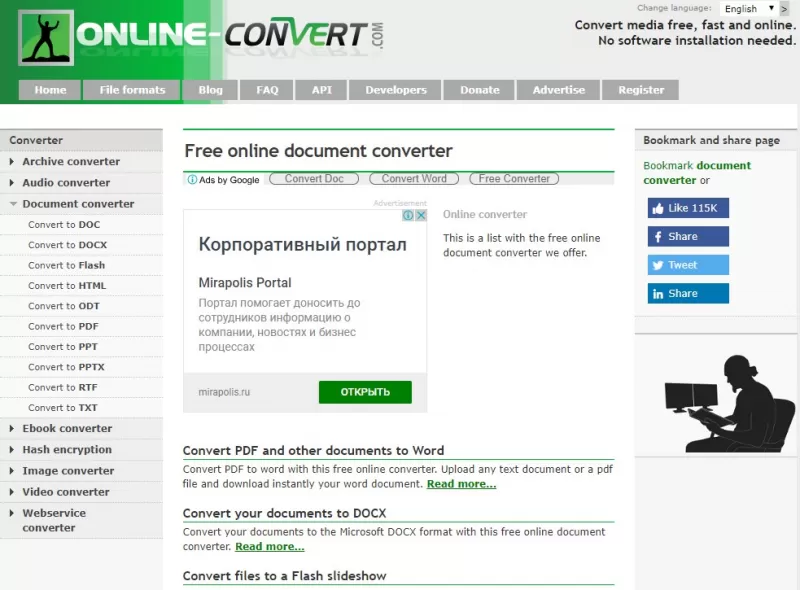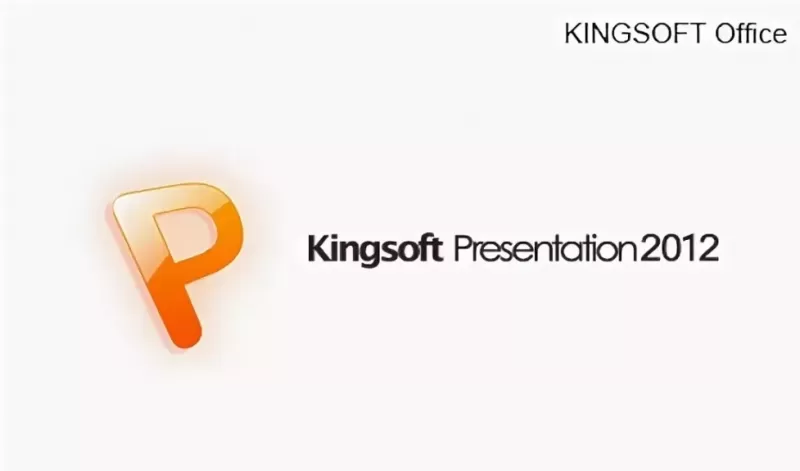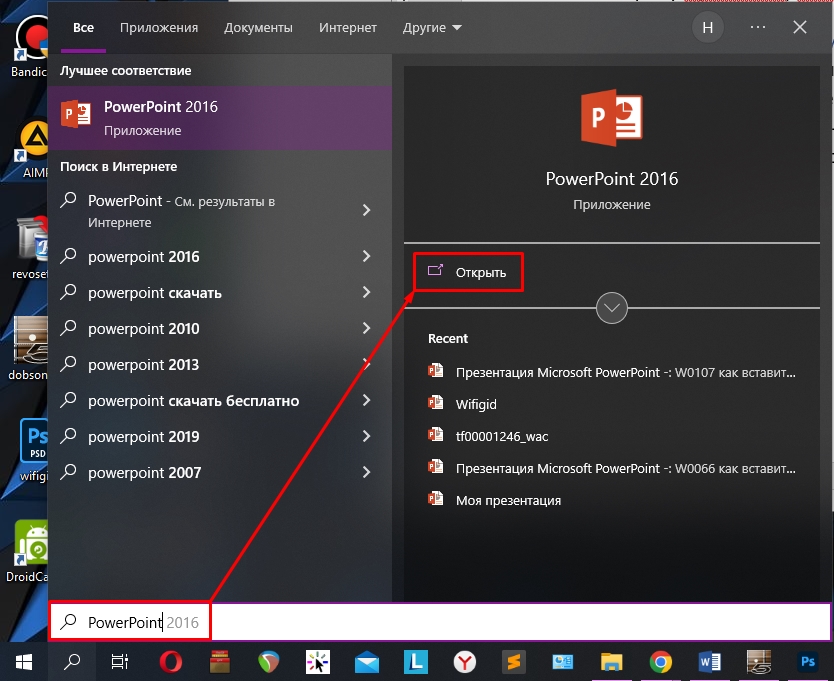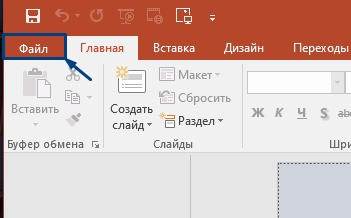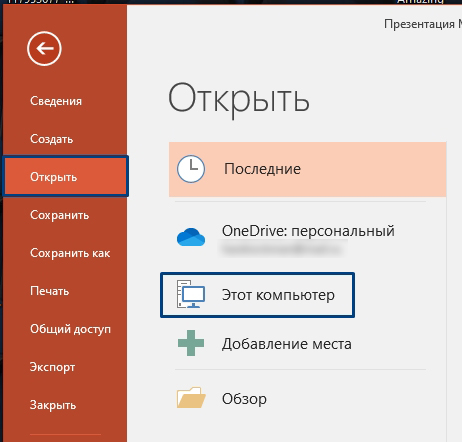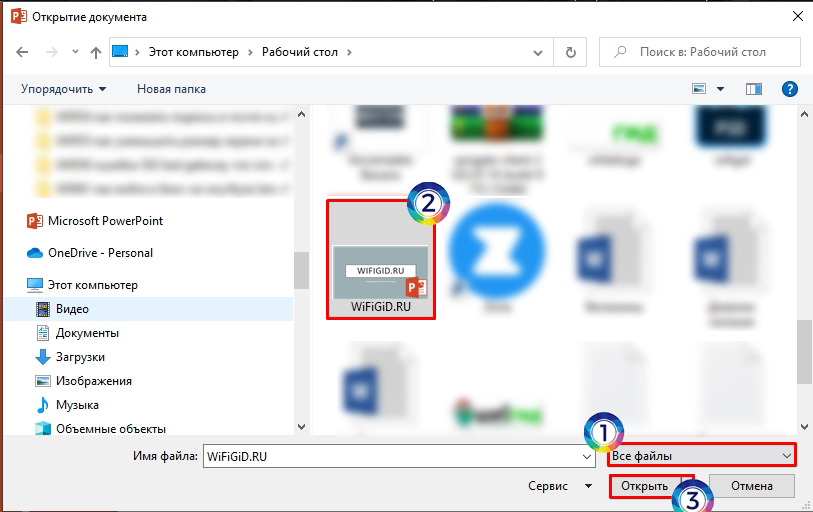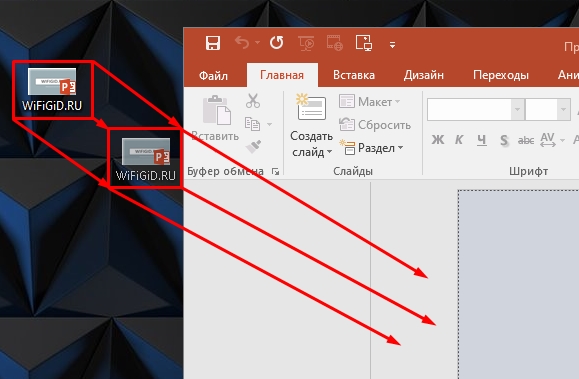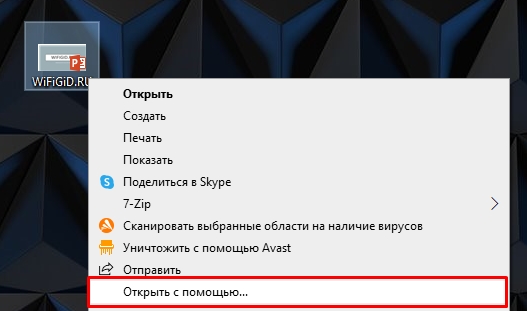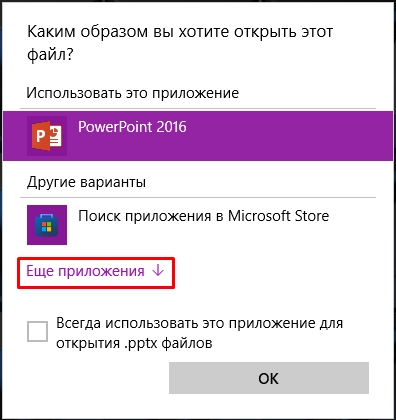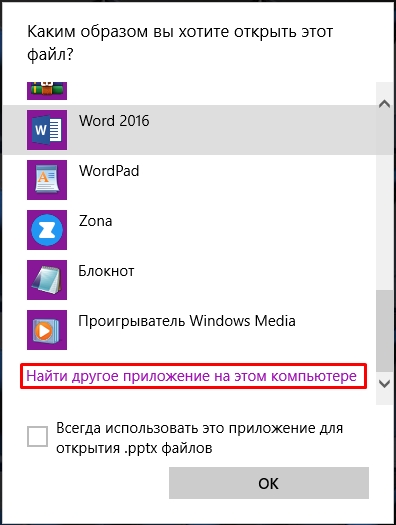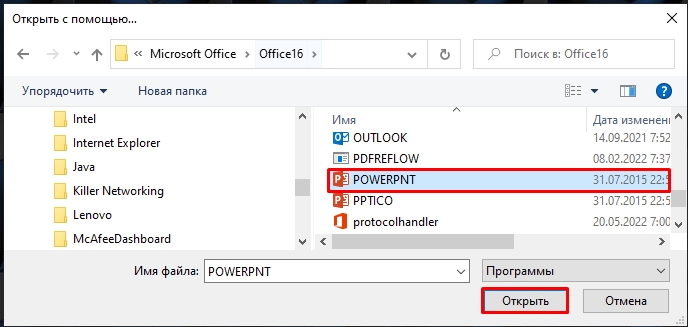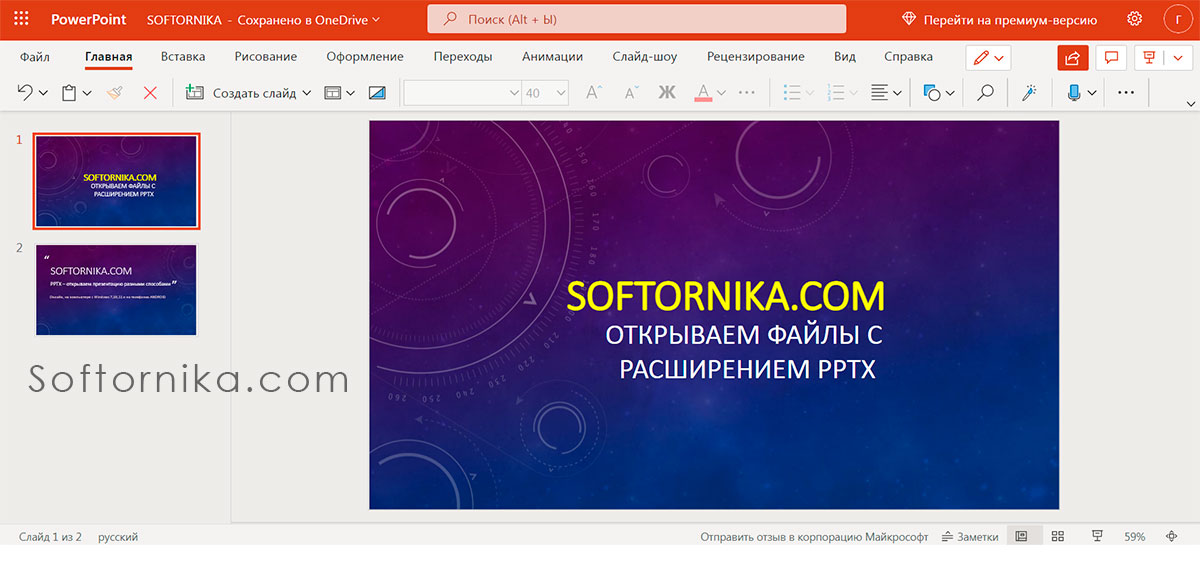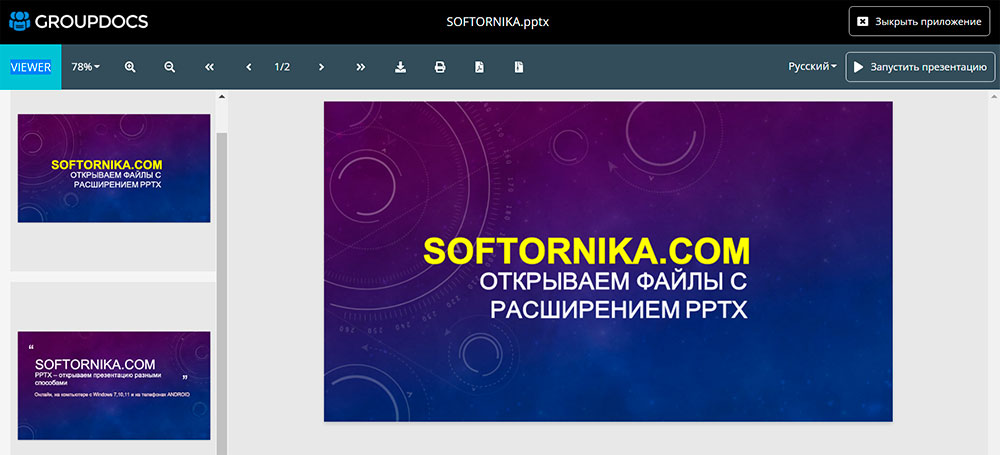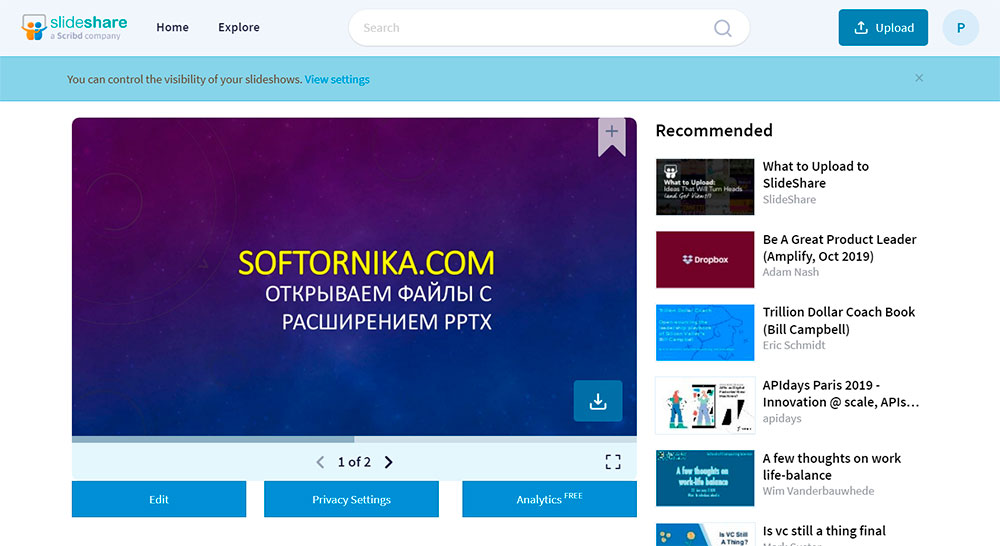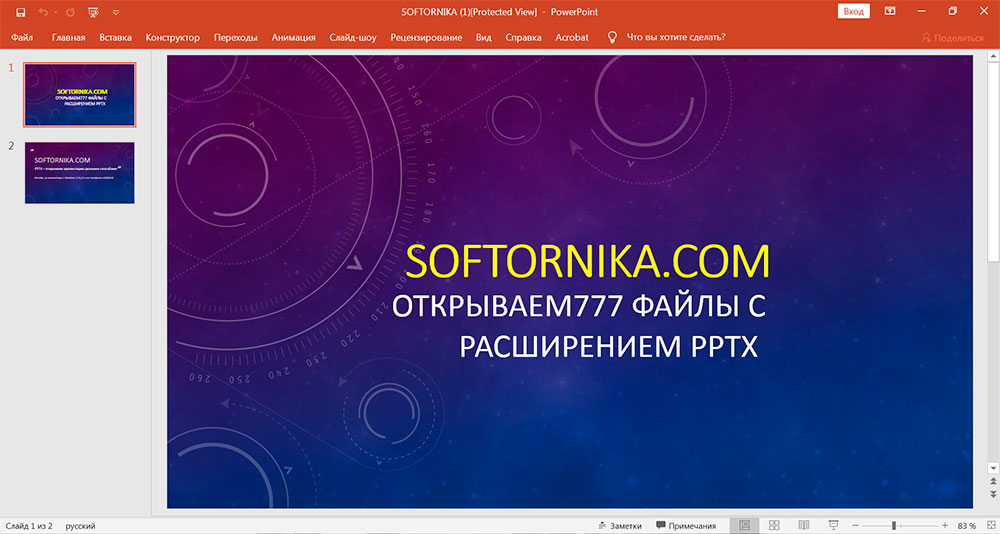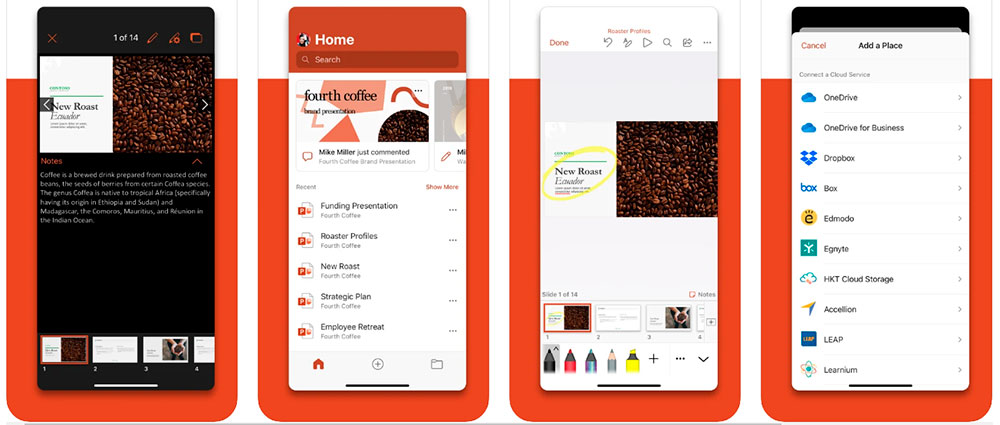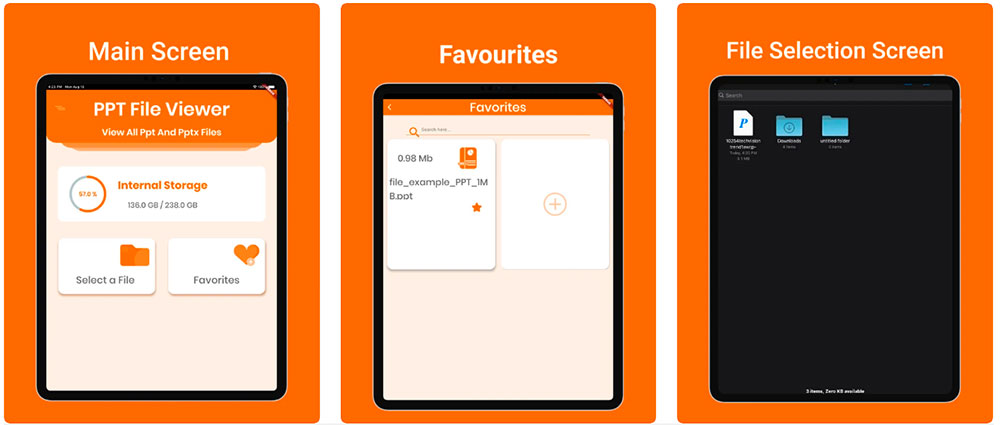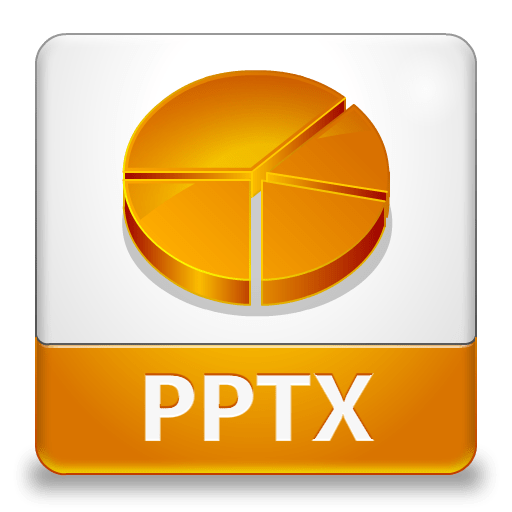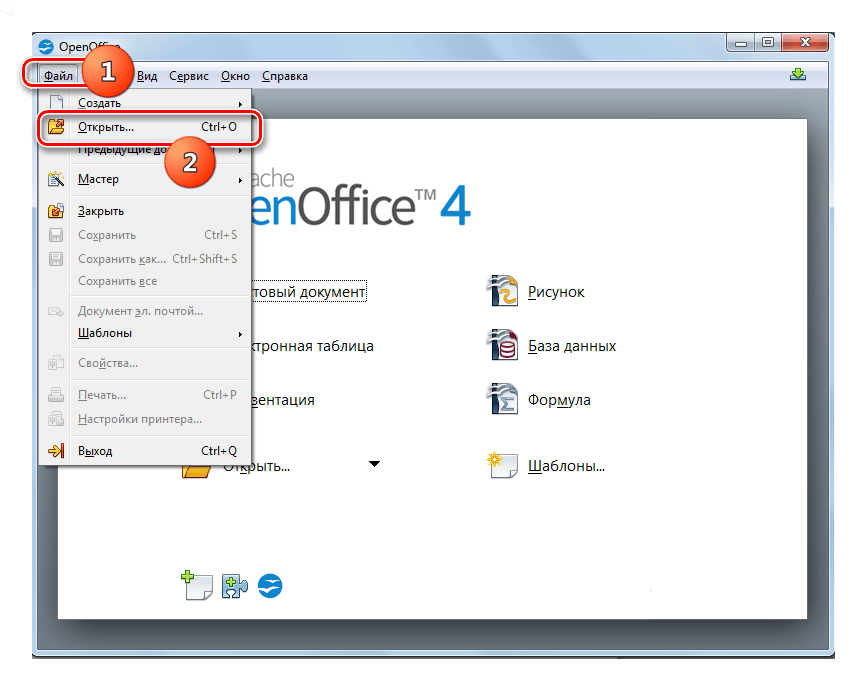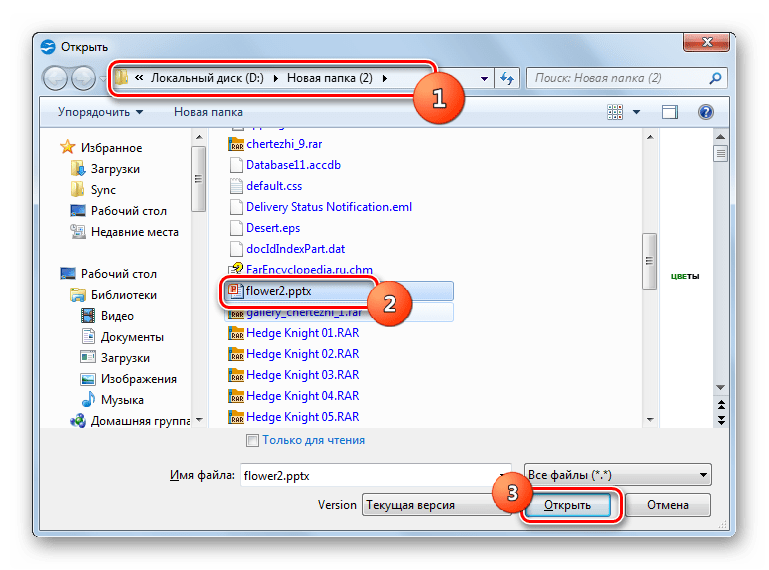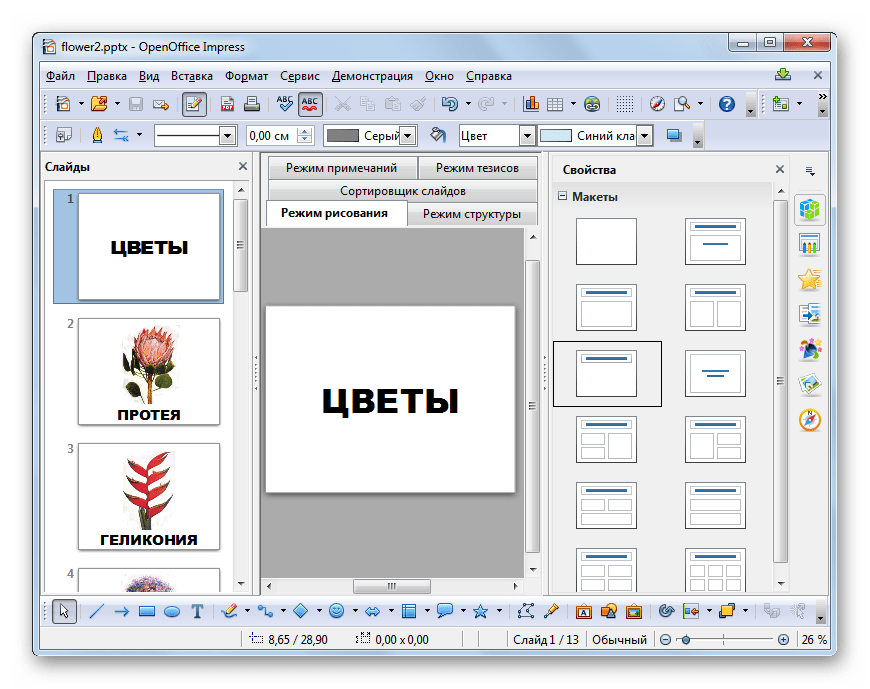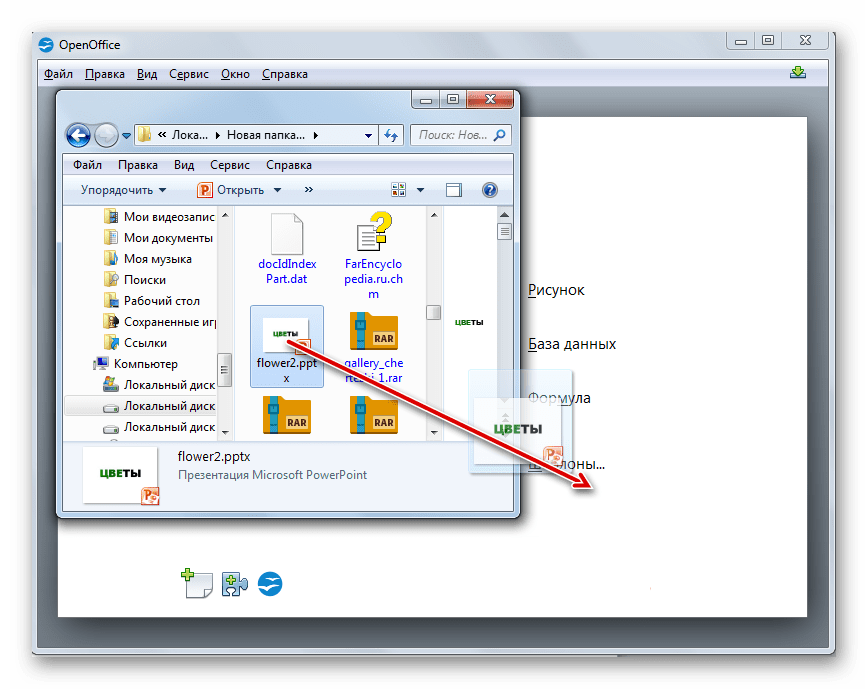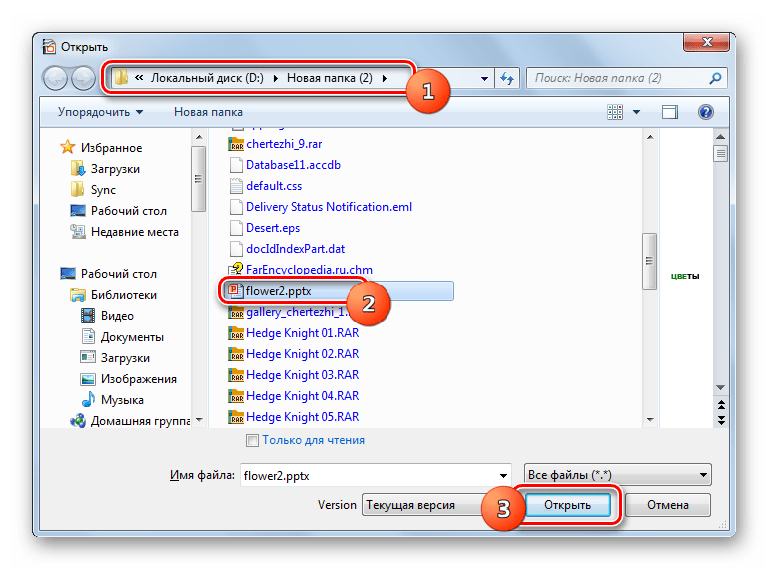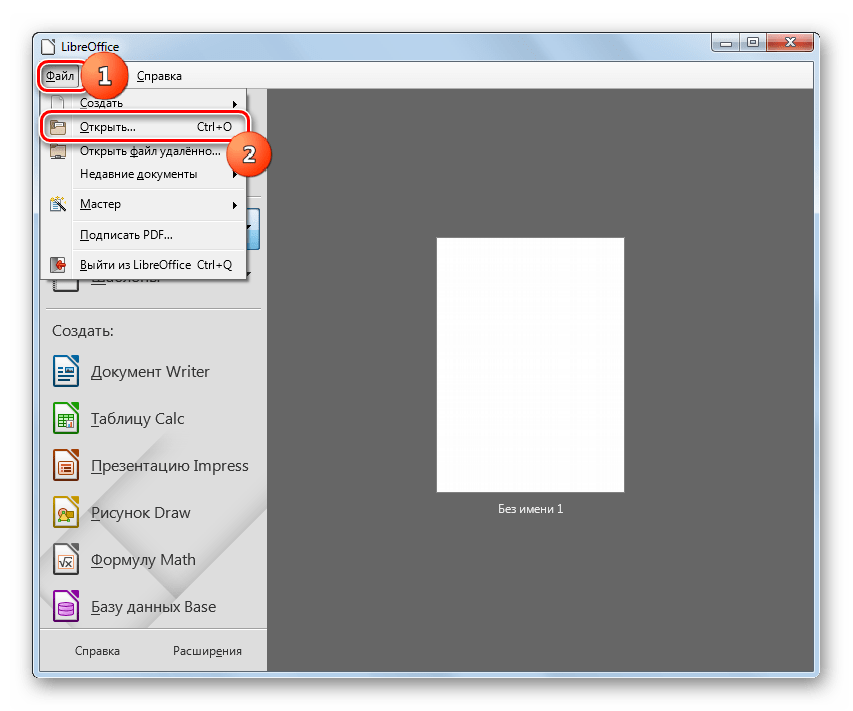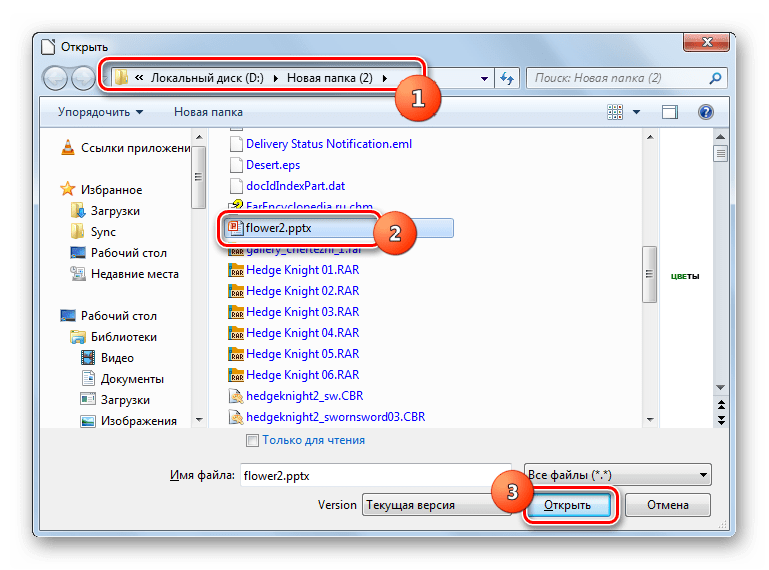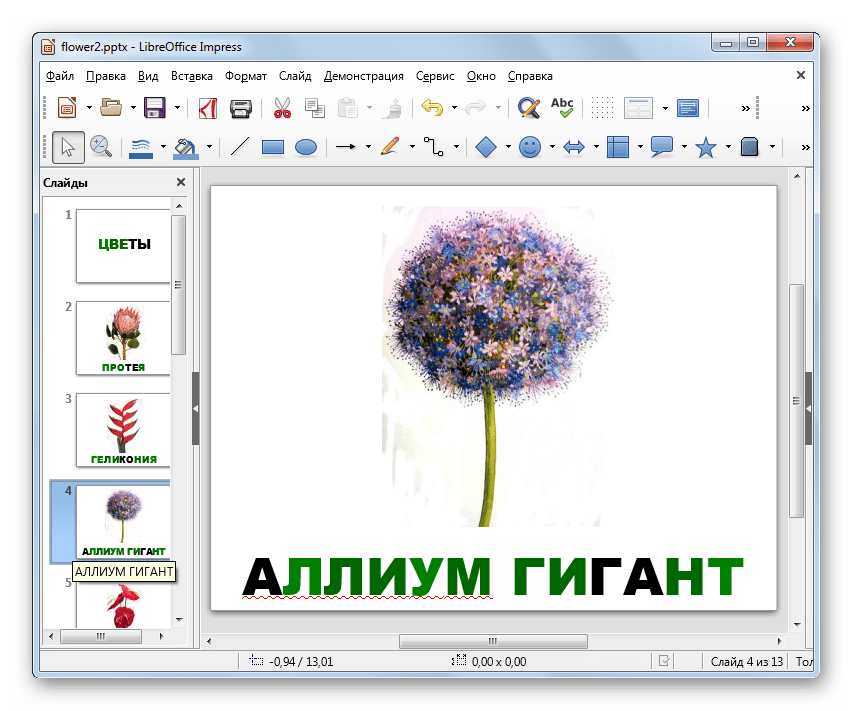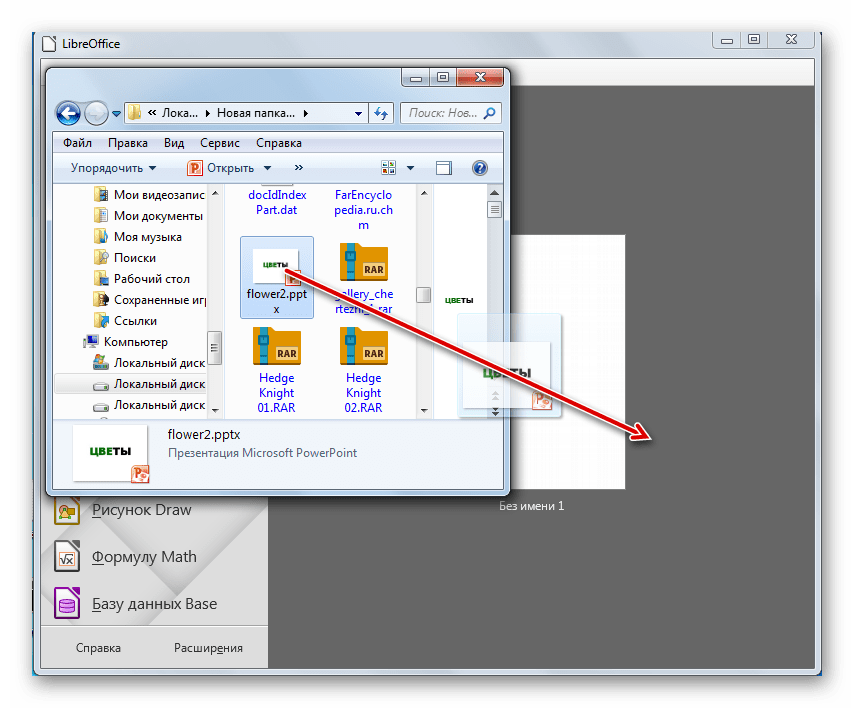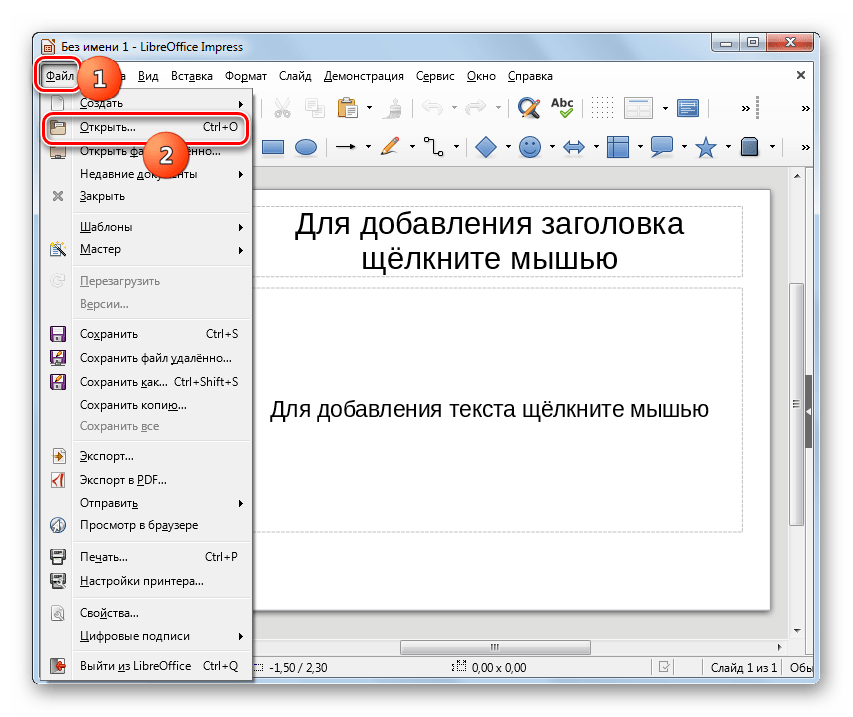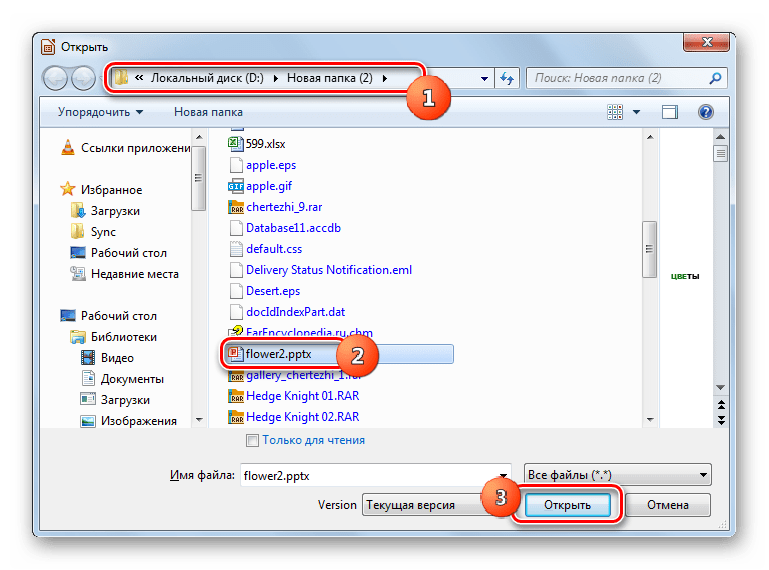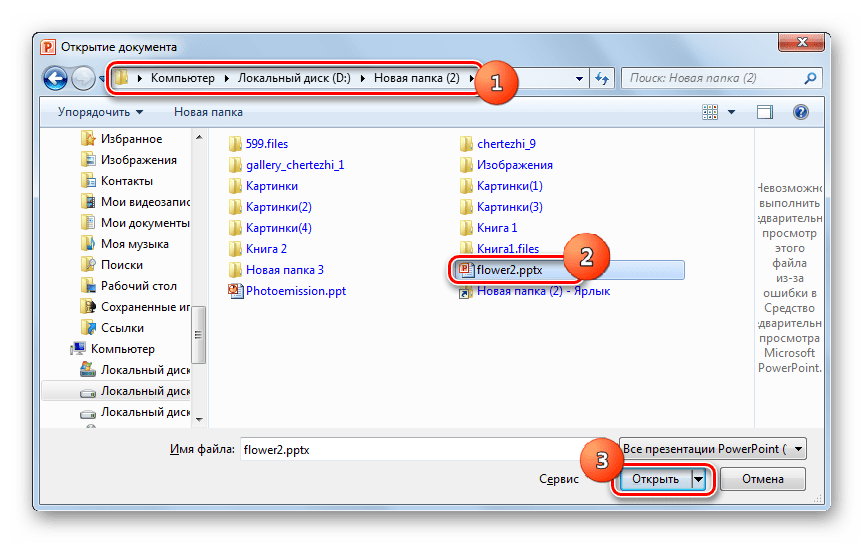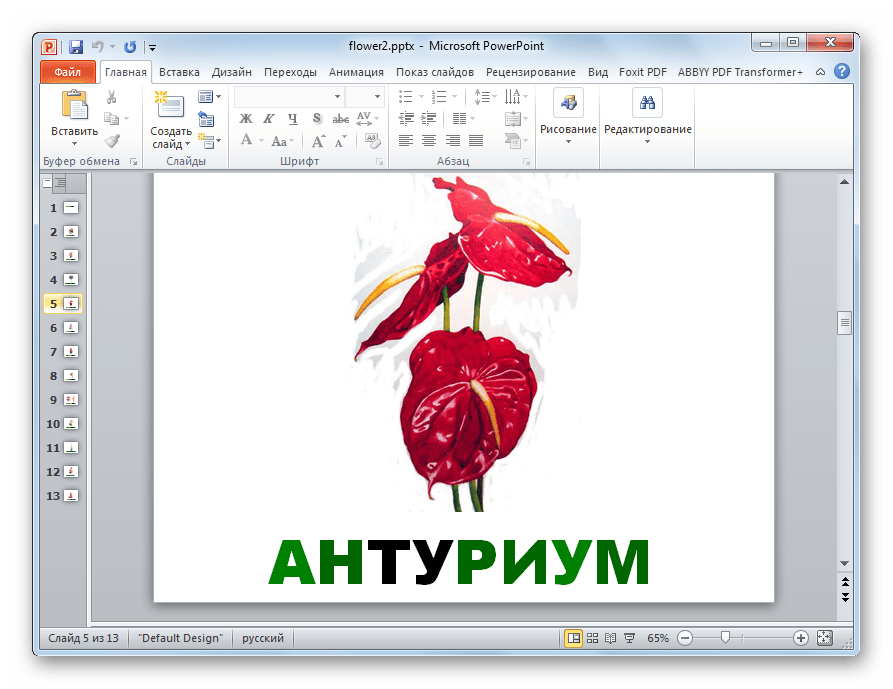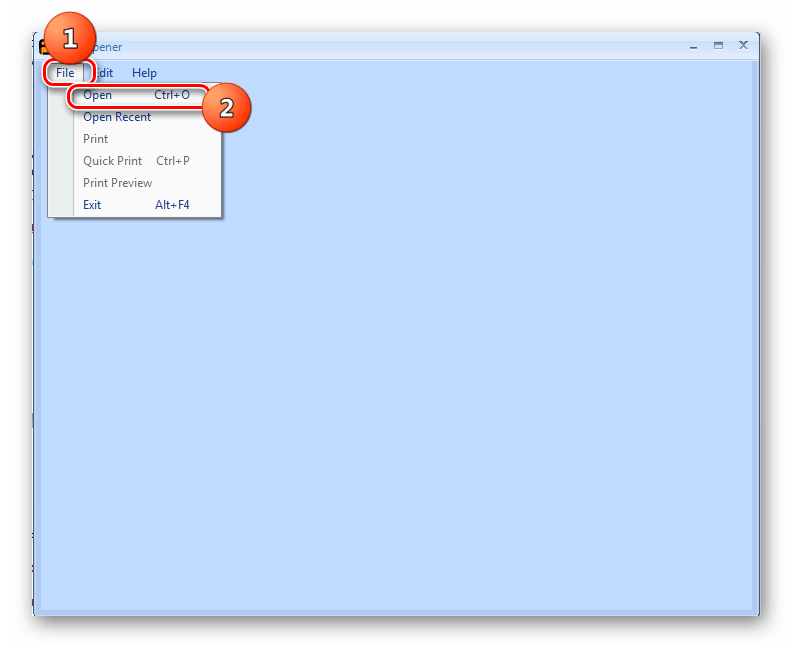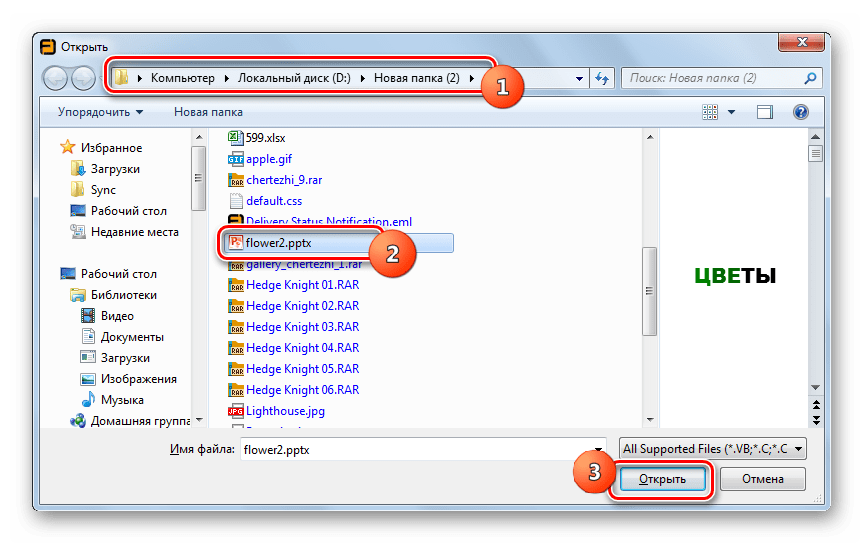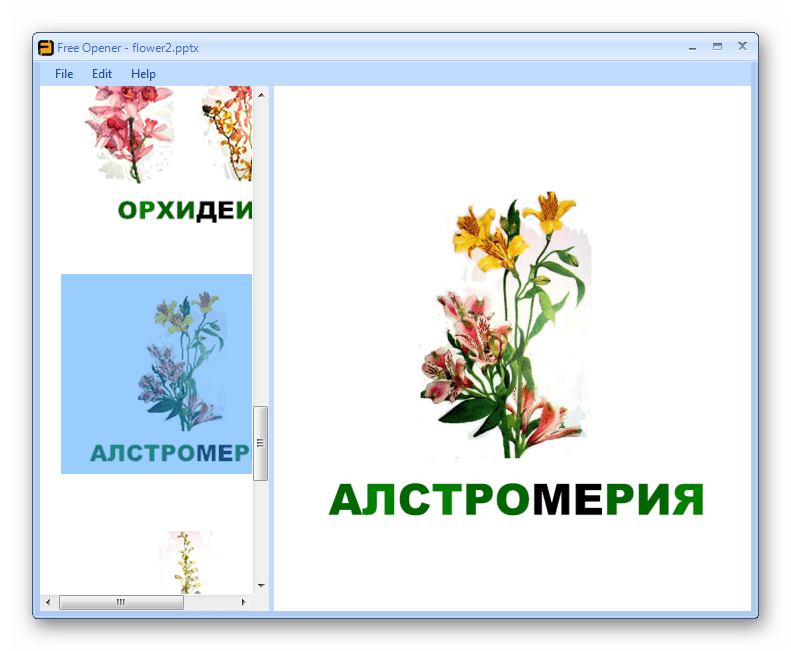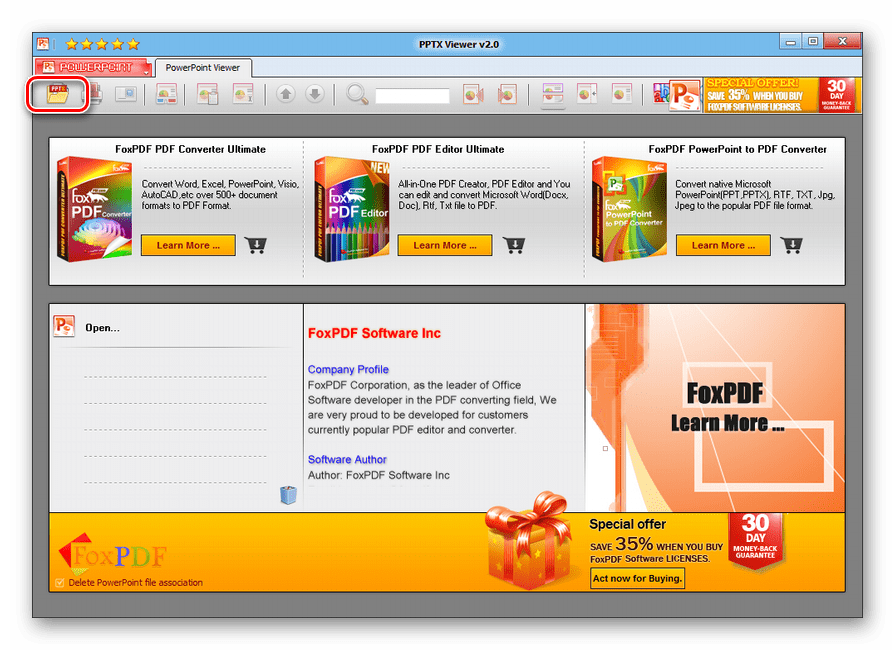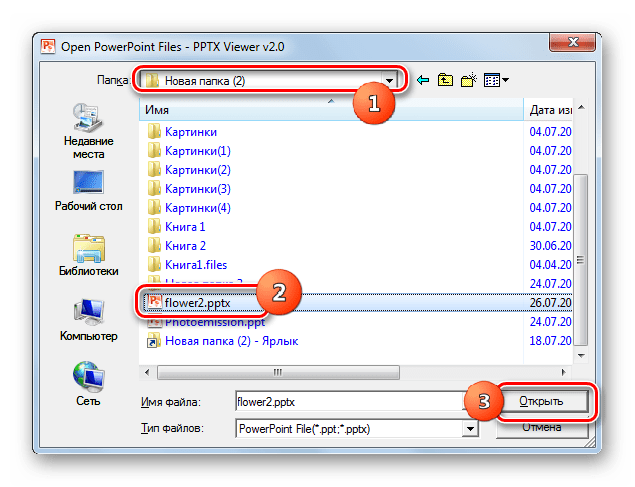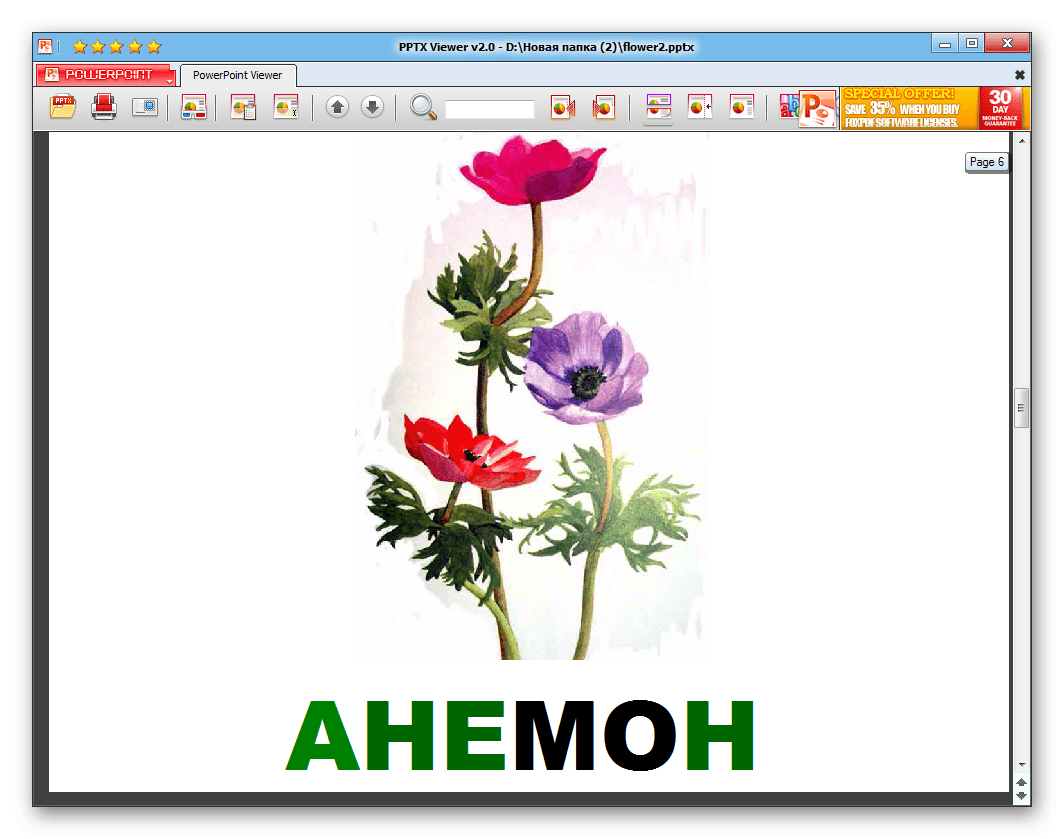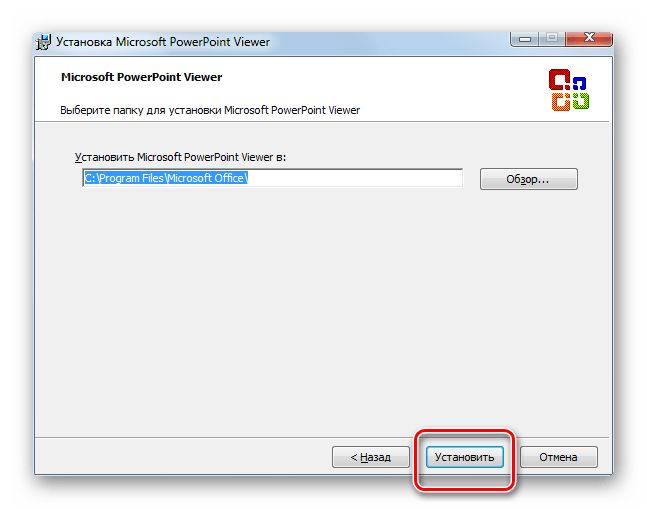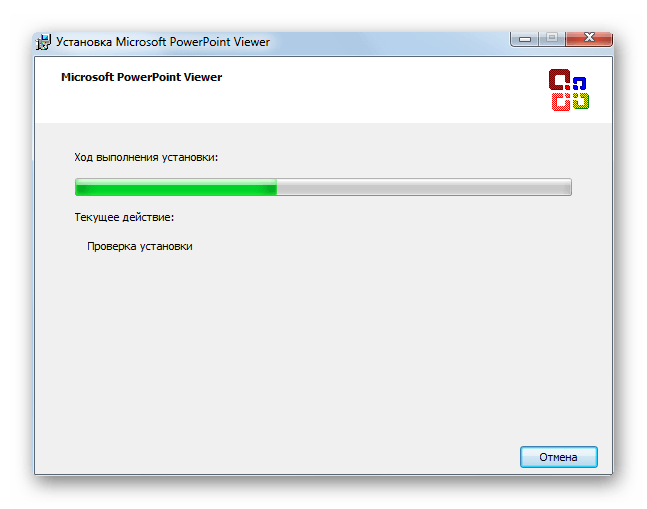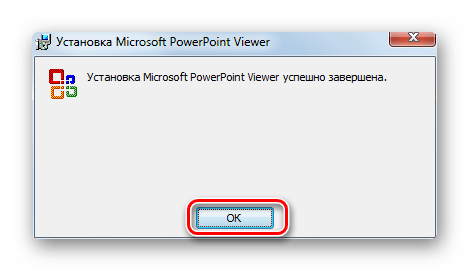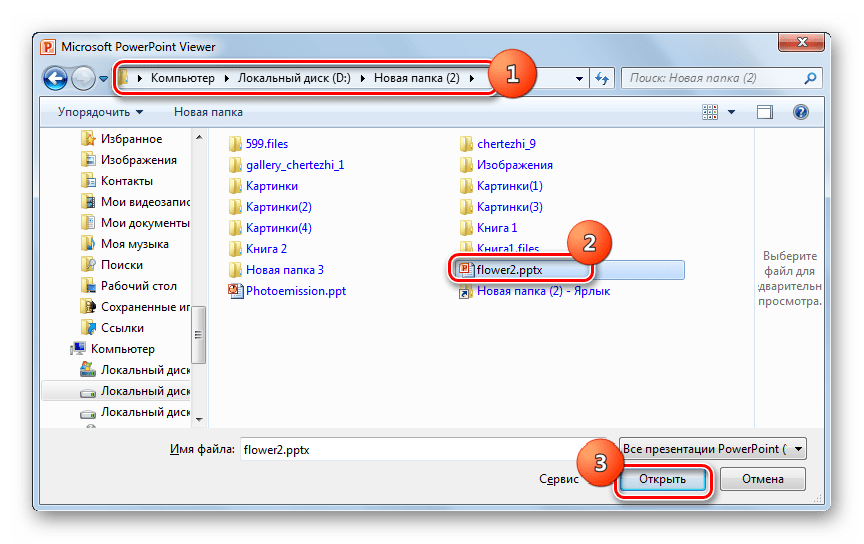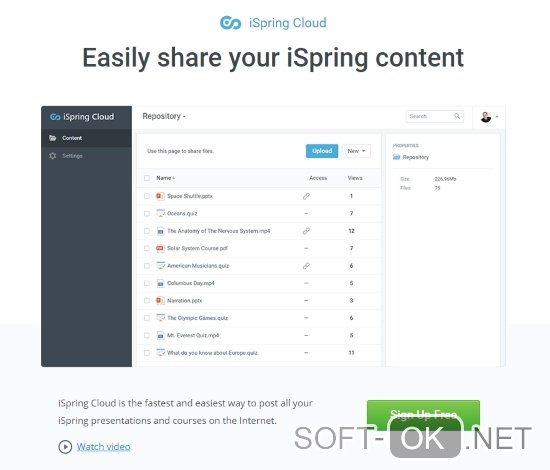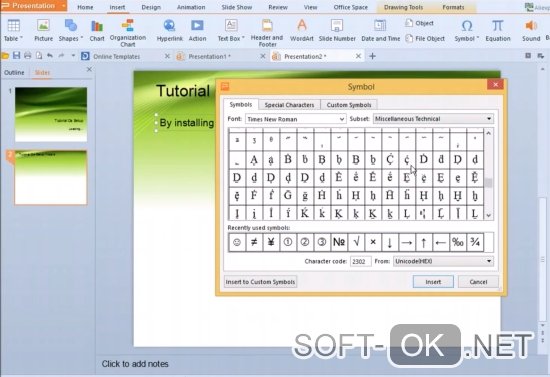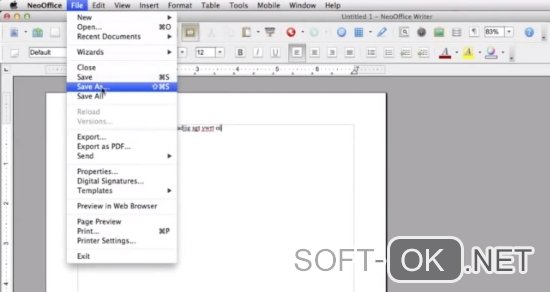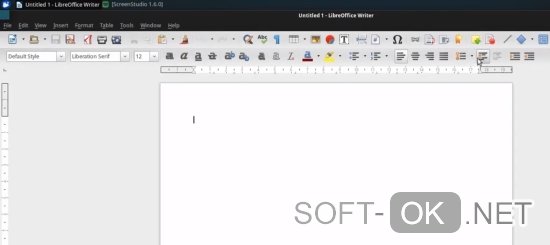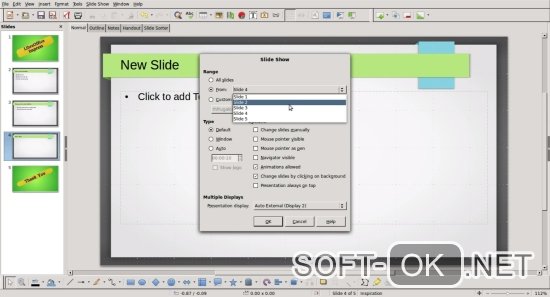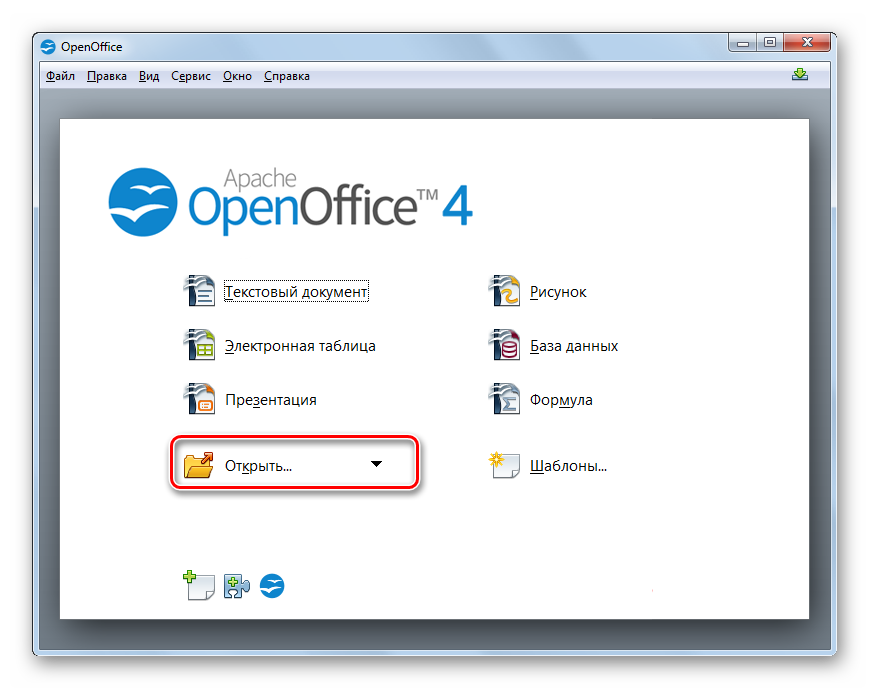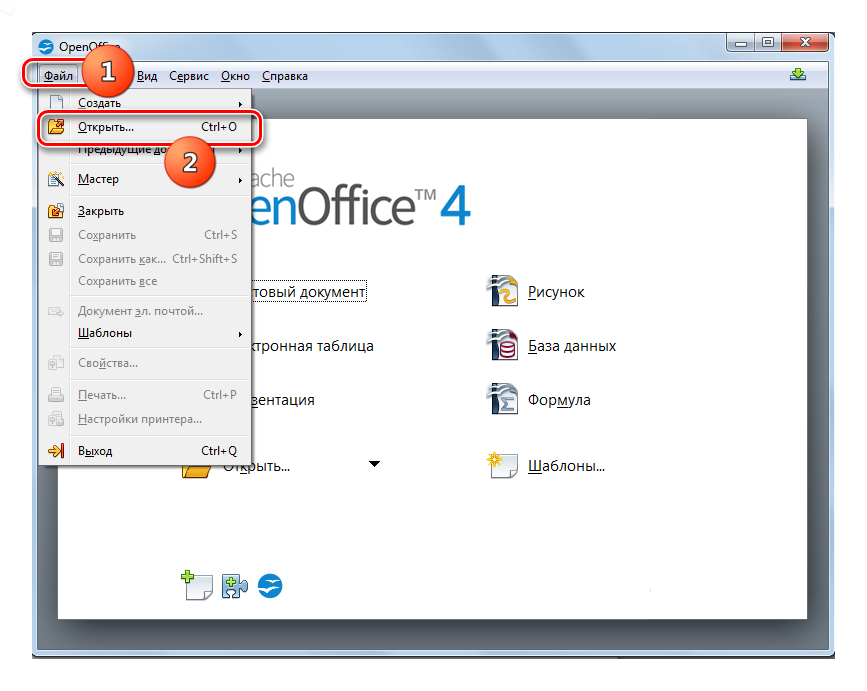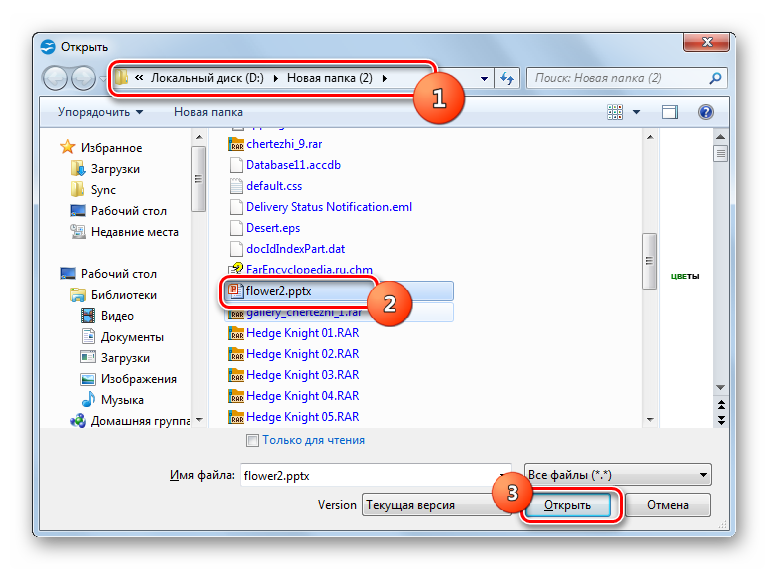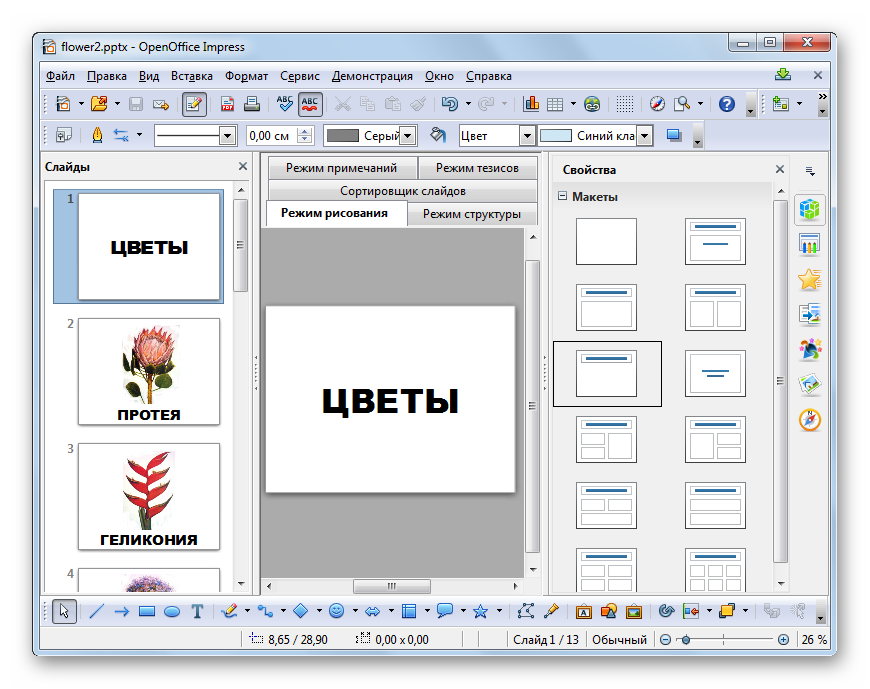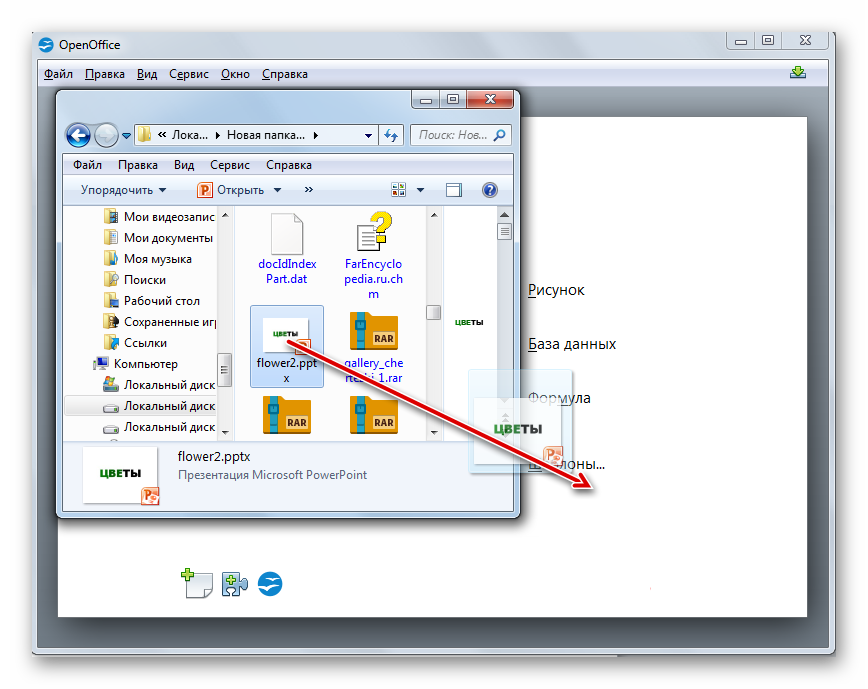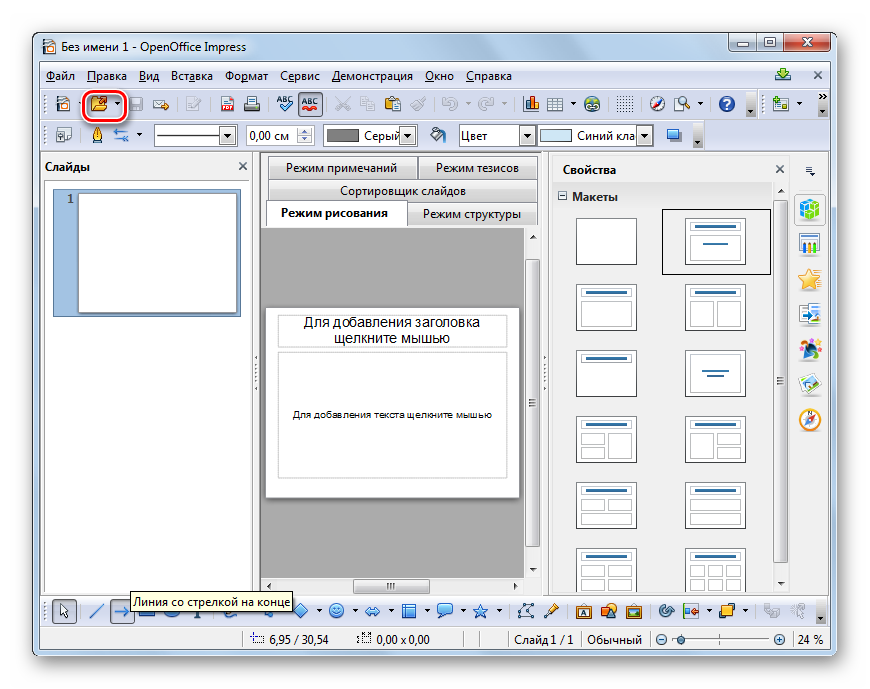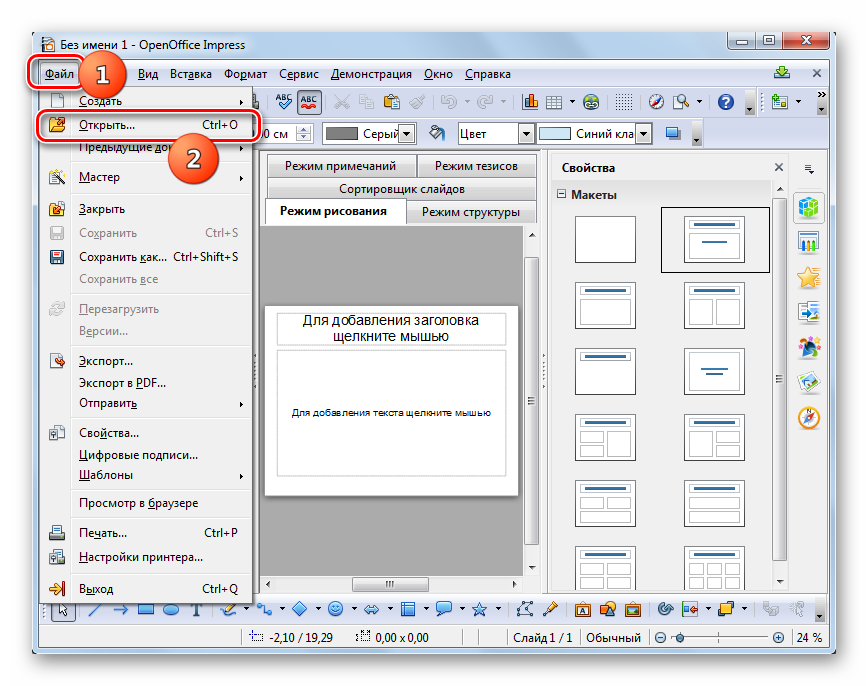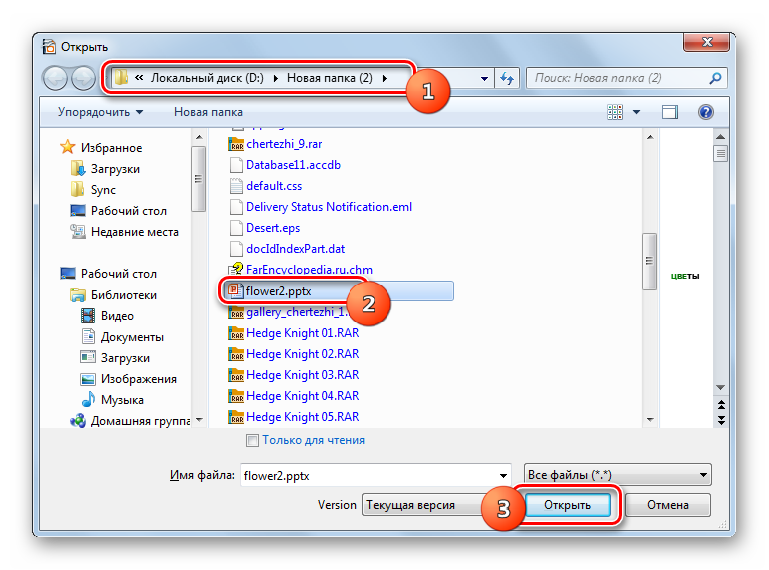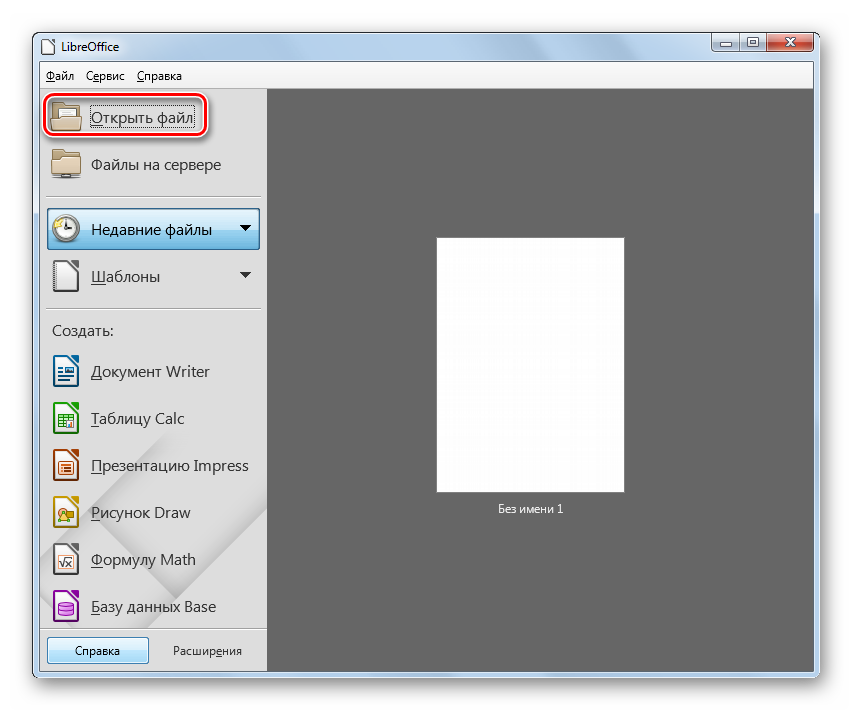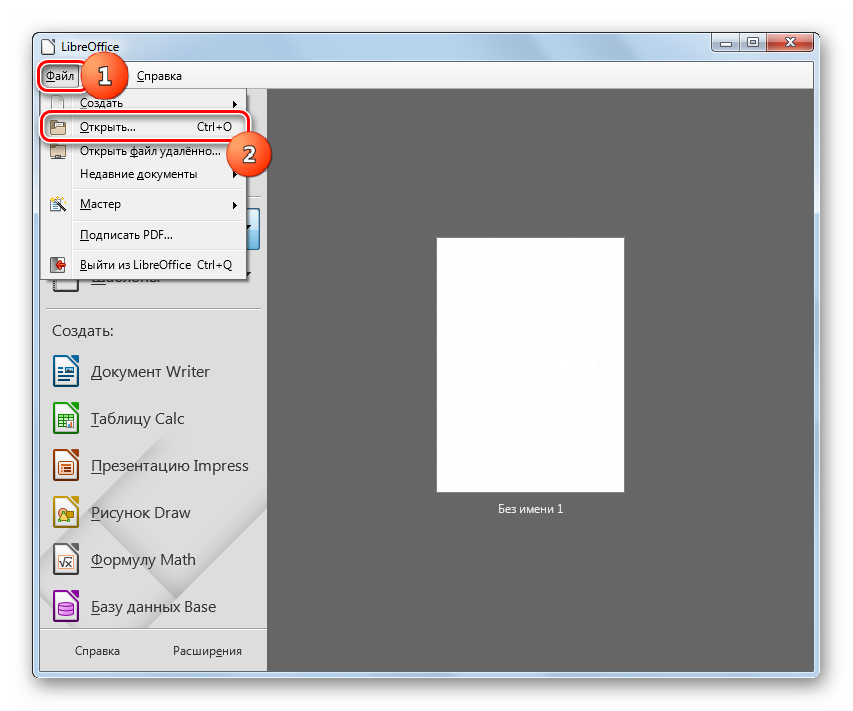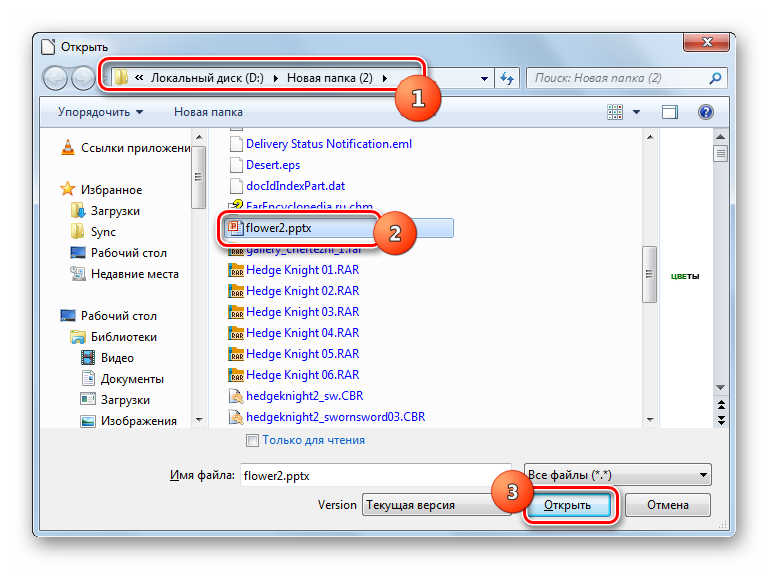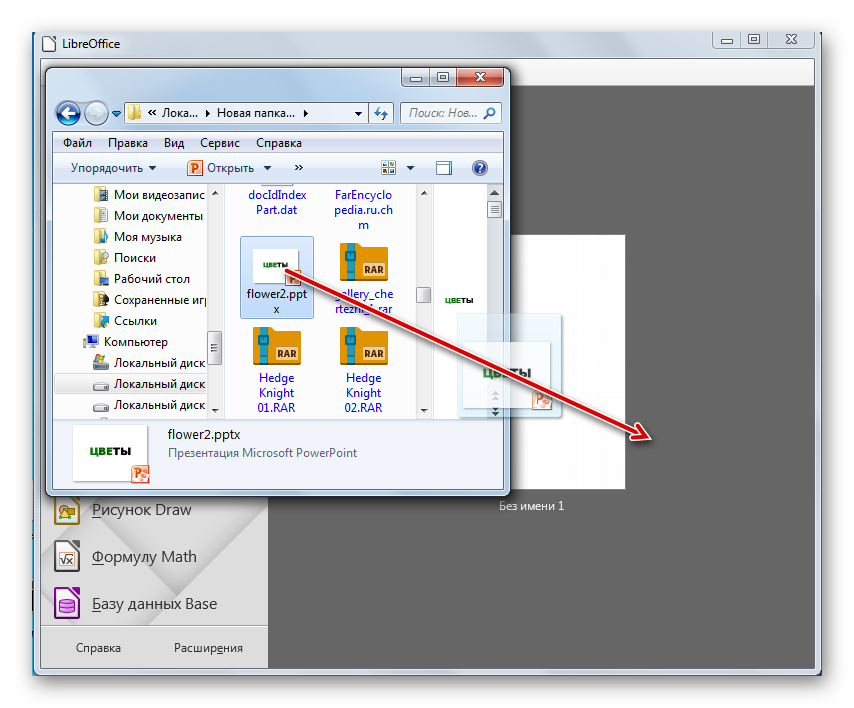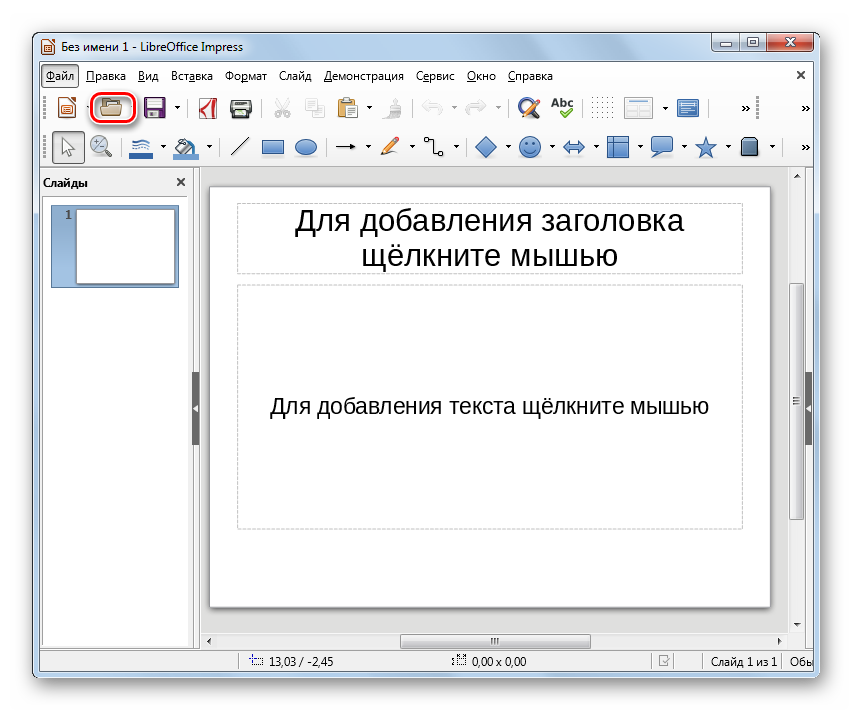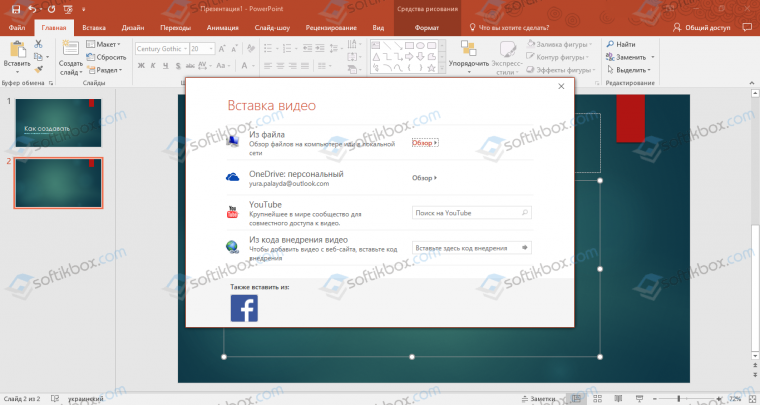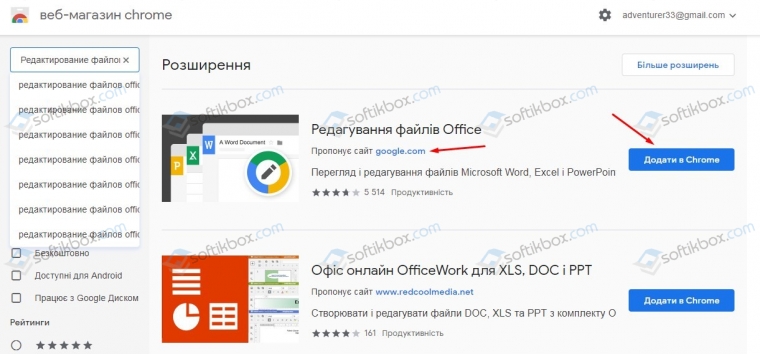Формат pptx – это поздняя и улучшенная версия формата ppt. Файлы с таким расширением – это мультимед…
Формат pptx – это поздняя и улучшенная версия формата ppt. Файлы с таким расширением – это мультимедийные презентации, созданные программой Microsoft Power Point. В сущности, ppt с добавлением формата Open XML – это и есть pptx. Чем открыть такой файл, читайте ниже.
Общее описание формата pptx
Прародитель формата – ppt. Его разработали в США в 1987 году. Первоначально программа для работы с презентациями называлась Presenter, потом ее переименовали в PowerPoint. Мало кто знает, что первая версия создавалась для компьютеров Macintosh и была черно-белой. Потом, когда Mac эволюционировал до цветной версии, презентации также стали цветными. Впрочем, в том же 1987 году компанию-разработчика купил Microsoft. Спустя три года работы – в 1990 – Microsoft Power Point вышла для Windows в составе пакета офисных программ Microsoft Office. В течение 11 лет программа не распространялась самостоятельно, а являлась частью офисного пакета, но с 2001 года стала доступна отдельно от других офисных продуктов.
Начиная с пакета, выпущенного в 2007 году, ppt заменили на pptx. Новый формат усовершенствовали за счет использования открытых форматов Open XML. С их помощью pptx представляет собой отдельно хранимые файлы в сжатом архиве. Так текст на слайдах и изображениях является отдельными элементами.
Как и чем открыть файл pptx?
Базовой программой для этого является Microsoft Power Point 2007 или старше. Эта программа входит в офисный пакет и при покупке компьютера с Windows идет в комплекте. Она может быть разных вариаций в зависимости от сборки – с лицензией на год, с ознакомительной лицензией на короткий срок и т.д. Иногда проще онлайн просмотреть pptx, чем открыть. Скачать бесплатно программу для чтения, впрочем, не сложно. В открытом доступе размещены альтернативные пакеты офисных программ.
Открыть pptx онлайн
Иногда нет необходимости скачивать программу для редактирования pptx. Открыть онлайн такой формат можно при помощи веб-просмотрщиков. Они не позволят редактировать содержимое презентации, но могут открыть документ. Для онлайн-просмотра презентаций используются:
- Веб-версия Microsoft PowerPoint – официальный сервис от разработчика, при работе требует ввести логин и пароль учетной записи;
- Google презентации – сервис, доступный на Google диске. При регистрации, использование бесплатно.
Еще один способ онлайн-просмотра – конвертация в распространенный формат pdf, jpeg или ppt. Для этого используются:
- smallpdf.com – конвертирует pptx в pdf, полученный файл затем можно будет просмотреть или отправить. Преимущество в том, что он так и останется одним файлом. Недостаток – анимация, видео и звук воспроизводится не будут;
- document.online-convert.com – еще один конвертирующий сервис;
- convertio.co – способен конвертировать в младшую версию ppt. При такой конвертации презентацию получится открыть на младших версиях Офиса, но функции, доступные в поздних пакетах не будут воспроизводиться в младших. Также можно конвертировать pptx в jpeg – тогда каждый слайд будет отдельной картинкой без анимации, музыки и видео.
Открыть pptx на android
На смартфонах открыть файл можно при помощи приложений-просмотрщиков или мобильных версий офисных программ, которые доступны для скачивания на freesoft.ru:
- Microsoft PowerPoint;
- My PPTX Presentation;
- Google Презентации.
Открыть pptx на компьютере
Пакеты офисных программ адаптируются под разные ОС, так что сложностей быть не должно.
На Mac OS pptx открывают:
- Apple Keynote – стандартная программа, стоящая на «маках» по умолчанию;
- LibreOffice – бесплатный офисный пакет;
- Openoffice – бесплатный офисный пакет;
- Microsoft Power Point – начиная с версии 2008 года адаптация пакета на Mac OS открывает и pptx.
На Linux работают две программы:
- LibreOffice;
- Openoffice.
На windows 10
На десятой сборке windows файл pptx можно открыть:
- Microsoft Power Point 2010;
- Kingsoft Presentation;
- LibreOffice;
- ACD Systems Canvas 12;
- OpenOffice;
- Corel WordPerfect Office X5.
На windows 7
Седьмая сборка Windows по набору программного обеспечения мало чем отличается от десятой. Единственное, ей соответствуют более ранние версии офисных программ, например, Microsoft Power Point 2007.
Всем привет! Сегодня мы поговорим про формат PPTX и про то, чем же его можно открыть на компьютере с операционной системой Windows (10, 11, 7, 8). Давайте начнем с определения.
PPTX – это специализированный и популярный формат для хранения и работы с презентациями, который в настоящее время можно открыть почти любым приложением, работающим с подобными файлами.
Ниже сначала мы рассмотрим список программ, которые могут работать с этим форматом. Дальше я подробно опишу все шаги по тому, как же его можно открыть. В отличие от многих авторов, я постарался сделать статью максимально удобной, без миллиона однотипных способов, которые нужны не всем.
Содержание
- Чем можно открыть?
- Как открыть? (Инструкция)
- Способ 1
- Способ 2
- Способ 3
- Задать вопрос автору статьи
Чем можно открыть?
Как и говорилось в начале, PPTX это формат презентаций, а значит его можно открыть почти любой программой, которая и работает с презентациями. Причем вы можете использовать как платное, так и бесплатное ПО. Я не буду вас грузить сотнями способов и рассказывать по сути одно и тоже. Для начала я приведу список программ, которые могут работать с этим форматом. Далее покажу как его открывать.
Я на всякий случай оставлю ссылку на скачивание программного обеспечения. Для перехода на официальный сайт для загрузки пакета установки просто нажмите по названию утилиты.
- OpenOffice – это бесплатный пакет офисных программ, который до сих пор конкурирует с версией Microsoft. Причем функционал у него ничуть не хуже.
- LibreOffice – еще один пакет офисных программ, который в свое время, а точнее в 2010 году, ответвился от OpenOffice и сейчас является отдельным программным обеспечением. Полностью бесплатный и с открытым кодом.
- Microsoft PowerPoint – самая популярная программа в мире по работе с презентациями. Идет вместе с другими приложениями, такими как Word, Excel, Outlook и другие. Минус её в том, что она платная.
- Free Opener – обычная и бесплатная программа, которая просто может просматривать презентации.
- PPTX Viewer – аналог Free Opener, который имеет плюс-минус тот же функционал. Аналогично, за него платить не нужно.
Выше мы рассмотрели пять самых популярных приложений. Вы можете выбрать любое. Если вам нужно просто просмотреть файл, то лучше использовать Free Opener или PPTX Viewer. Если же вам нужно дополнительно редактировать, создавать или изменять PPTX файлы, то уже смотрим в сторону OpenOffice, LibreOffice или платную Microsoft PowerPoint.
Как открыть? (Инструкция)
Напомню, что для использования приложения вам нужно скачать его с официального сайта, а потом установить к себе на компьютер. После установки процесс открытия будет одинаковый в любой программе, установленной в операционную систему Windows. Все действия я покажу на примере PowerPoint. Рассмотрим несколько вариантов открыть расширение PPTX на компьютере.
Способ 1
- Для начала вам нужно запустить программу. Вы можете воспользоваться ярлыком, который был создан после установки. Или можно использовать поиск Windows – жмем по лупе или по поисковой строке, вводим туда название программы, выбираем её из списка и жмем «Открыть».
- На панели управления в самом верху жмем по пункту «Файл».
- Из списка вариантов нужно выбрать «Открыть». В новых версиях PowerPoint нужно еще дополнительно нажать по значку «Этот компьютер». Более простой вариант сразу попасть в окно открытия документов, это использовать горячие клавиши – одновременно зажимаем две кнопки на клавиатуре:
Ctrl + O
- Теперь вам нужно выбрать расположение файла. Если вы его не видите в данной папке (или на рабочем столе), тогда выберите вариант, чтобы отображались «Все файлы» и форматы. Далее выбираем его и кликаем по кнопке «Открыть».
- После этого файл будет открыт, и вы сможете его просмотреть или отредактировать.
Способ 2
Второй вариант – это использовать перетаскивание файла. Откройте саму программу и перейдите в оконный режим. Далее наведите курсор мыши на файл, зажмите левую кнопку мыши и перетащите его в рабочую область программы. Рядом с курсором должен начать отображаться плюсик. После этого отпускаем кнопку мыши. Соглашаемся с открытием файла.
Способ 3
- Кликните правой кнопкой по файлу и из списка вариантов выберите «Открыть с помощью…».
- В самом вверху вам будет предложен вариант программы. Можете выбрать его и кликнуть «ОК». Если он вас не устраивает, ниже откройте список всех приложений.
- Если в списке вы не найдете нужное ПО – жмем «Найти другое приложение на этом компьютере».
- Далее вы попадете в папку, где хранятся все установленные программы в вашей операционной системе. Найдите нужную, зайдите туда и выберите запускающий exe-файл – он обычно называется так же, как и сама прога.
На этом все. Если у вас еще остались какие-то вопросы, смело пишите их в комментариях. До новых встреч на портале WiFiGiD.RU.
Что это за тип файла? Формат PPTX – это презентации, которые обычно создаются в Microsoft PowerPoint. Как правило многие сталкиваются с проблемами, поэтому мы детально расскажем, чем и как открыть PPTX презентацию онлайн, на компьютере и телефонах бесплатно лучше всего на разных операционных системах.
Вы можете ознакомиться сразу со всеми способами либо выбрать ниже конкретно ваш случай:
Выберите нужную платформу
- Онлайн сервисы
- Windows 10 и 11
- Windows 7
- Android
- iPhone и iPad
Используем онлайн сервисы
При подборке мы учитывали авторитетность решений, их удобство и безопасность, т.к. многие из вас не хотели бы, чтобы любая информация смогла быть доступна для третьих лиц.
В каких случаях это будет полезно? Например, требуется запустить презентацию на чужом компьютере и вы заранее не знаете, есть ли там возможность открыть файл в таком формате. Если там нет нужного ПО, то достаточно зайти на сайт и загрузить файл. Теперь можете спокойно проводить мероприятие.
Итак, мы подготовили список сервисов, которое позволяет открыть презентацию онлайн PPTX бесплатно и редактировать файл по своему усмотрению.
- Office 365 — официальный продукт непосредственно от Microsoft. Помимо премиум версии, доступен и бесплатный аналог, ограничения которого позволят полноценно работать большинству пользователей. Если вам потребуется больше функциональности, то тогда придётся платить.
Нюанс: все обрабатываемые презентации должны храниться на диске OneDrive, т.е. для редактирования вам потребуется их загрузить на onedrive.live.com и только потом они могут быть открыты. Огромный плюс – внешний вид файла не меняется, чем грешат иногда другие сайты; - Groupdocs.app — регистрация не требуется.
Загрузка свыше 50 Мб проходит довольно быстро. Искажения не наблюдались. Опция внесения изменений – отсутствует; - Slideshare.net — довольно популярный сайт, на котором можно опубликовать не только формат PPTX, но и другие расширения. Возможно ограничить доступ с помощью ссылки (у кого есть может открыть) или введения пароля.
Также имеется статистика просмотров, лайков, источников перехода и т.д.; - PPT slides editor — расширение для браузера Google Chrome. Предельно простое и легковесное. Опции: предварительный просмотр слайдов, поиск текста, экспорт в PDF, редактирование. Поддерживаются формат
Как правило эти 4 решения позволят выполнить задачу просмотра и редактирования, поэтому будем считать вопрос закрытым. Если вам по каким-о причинам ничего не подошло, то свяжитесь с нами по форме обратной связи и мы постараемся подобрать что-то иное.
Windows 10 и 11
Теперь давайте выясним, как и чем открыть PPTX на компьютере лучше всего?
- PowerPoint. Непосредственно разработчик формата, а программа идёт в комплексе с Microsoft Office.
Продукт платный и цена достаточно высокая, поэтому ниже будут представлены бесплатные аналоги. - WPS Office — без лишних слов, т.к. это пока лучшее, что можно найти в интернете из Free-сегмента. Качайтесь и наслаждайтесь грамотным интерфейсом и скоростью работы;
- OpenOffice — очень популярный офисный пакет, который распространяется абсолютно бесплатно. Impress позволит создать и редактировать презентацию. Довольно низкие системные требования, поэтому можно устанавливать и на очень старые компьютеры;
- LibreOffice.org — мультиплатформенное приложение, которое с легкостью решит все проблемы в контексте открытия презентаций. Вполне отличное решение для коммерческих организаций с большим количеством рабочих станций, которым нужны все преимущества настольных версий.
- PowerPoint Mobile – рекомендуем этот вариант. Полная совместимость, т.к. разработчиком является Microsoft, соотв. отсекается самая серьезная проблема – искажение графических и текстовых элементов. Так что, если не знаете, чем и как открыть файл PPTX на Виндовс 10, то это ваш выбор.
- PPTX Viewer – с своё время приложение было лидером среди других аналогов. Попробуйте этот вариант, если необходим исключительно быстрый просмотр без внесения правок. Не занимает много места и быстро удаляется, если оно вам не понравится. Посмотреть стоит, если вы в поисках чего-то нестандартного;
Что касается непосредственно способа открытия. Он предельно прост. После установки ПО в системе будут произведены изменения в ассоциациях, поэтому вас останется только кликнуть 2 раза по файлу и он будет открыт нужным приложением.
Либо воспользуйтесь стандартной схемой: «Файл» — «Открыть» и затем найдите файл.
Android
Очень часто необходимо осуществить просмотр презентации с телефона и при необходимости внести различные изменения, а иногда даже просто провести прямую трансляцию через проектор. Давайте разберёмся, как и чем открыть на Андроиде PPTX файл в этом формате лучше всего?
Мы подготовили ТОП-6 приложений, которые, по нашему мнению, максимально удобно справляются с этой задачей. Надеемся, что одно из них обязательно подойдет вам.
- WPS Office – занимает лидерские позиции за счет грамотного подхода в реализации функциональных возможностей и общего удобства. Конечно присутствует реклама, но если она вам будет досаждать, то можно купить премиум-версию. Однако по нашему опыту даже бесплатной версией пользоваться очень даже комфортно;
- Microsoft PowerPoint — классика. Необходимый набор функций, однако не до конца проработанный интерфейс, который может показаться многим не очень удобным;
- PPTx File Opener – вполне посредственный просмотрщик , который достаточно давно не обновлялся, однако при этом он хорошо справляется с основной задачей;
- Office Reader — помимо PPTX, позволит ознакомиться с содержимым всех популярных офисных форматов. Небольшой хак: если нажать ни иконку приложения и не отпускать, то вы увидите последние 4 файла;
- Office: Presentations — если не знаете как и чем открыть PPTX на телефоне Андроид, то предложение достойно внимания. Специализируется исключительно на презентациях, поэтому рекомендуем изучить его в любой случае. Очень приличный функционал в бесплатной редакции;
- All document reader – представлен в качестве альтернативы всем вышеперечисленными приложениям. Универсальная читалка, которая вроде делает всё, как надо, но при этом не имеет особых опций, чтобы выделить её.
Представленный набор ПО с легкостью позволит организовать работу с презентациями на любом телефоне, а также дополнительно предоставляет набор различных возможностей для упрощения взаимодействия.
Windows 7
Операционная система еще довольно популярна, поэтому мы не могли обойти её стороной. Предлагаем выбирать из «золотой четвёрки».
- PowerPoint. Если есть возможность работать именно с ним, то лучше так и делать. Это оптимальный выбор, который предоставляет практически неограниченные возможности, включаю базу различных тематических шаблонов.
- WPS Office — повторимся, что среди альтернатив это одна из самых мощных альтернатив. Если до этого не знали чем и как открыть файл PPTX на Виндовс 7, то можно смело остановиться на нём;
- OpenOffice — прекрасная альтернатива для тех, кто отдаёт предпочтение бесплатному ПО. Отметим, что достойный продукт и достаточно удобный. Перейти на него с классического офиса будет легко;
- LibreOffice — офисное приложение с открытым исходным кодом. На официальном сайте доступно множество расширений и шаблонов, а также доступна бесплатная техническая поддержка.
Искать иные варианты для «семёрки» нет никакого смысла, поэтому выбирайте что-то из этого, а также рассмотрите онлайн сервисы. Иногда они довольно неплохо помогают, если речь идёт исключительно о просмотре файла.
Есть что-то для iPhone и iPad?
Безусловно для столь популярного смартфона имеется ряд приложений, в т.ч., которые можно скачать бесплатно. Все, что мы нашли находится исключительно на официальном сайте App Store, соответственно можете не опасаться наличия вирусов или вредоносного кода.
Теперь мы покажем как и чем открыть файл PPTX на Айфоне:
- Microsoft PowerPoint — обратите внимание на то, что для работы потребуется действующая подписка на Office 365.
Если её нет, то потребуется пройти регистрацию, что автоматически активирует бесплатную версию. Возможность синхронизации с OneDrive, а это значит, что сам файл презентации вы можете создать на совершенно ином устройстве, а вносить изменения можете с другого; - PPTx files reader & viewer — используйте, если нужен только просмотр.
Из опций: быстрый переход на нужный слайд, добавление в избранное, масштабирование, последнее просмотренное, работает также и в офлайне.
Отметим, что мы тестировали различные приложения и встречали довольно достойные и качественные, но из-за отсутствия обновлений они потеряли свою актуальность и работают некорректно. Если вдруг вы нашли что-то получше, то дайте нам знать и мы обязательно добавим программу в нашу базу данных.
Содержание
- Приложения для просмотра PPTX
- Способ 1: OpenOffice
- Способ 2: LibreOffice
- Способ 3: Microsoft PowerPoint
- Способ 4: Free Opener
- Способ 5: PPTX Viewer
- Способ 6: Средство просмотра PowerPoint
- Вопросы и ответы
PPTX – это современный формат презентаций, который в настоящее время используется чаще своих аналогов в данном сегменте. Давайте узнаем, с помощью каких именно приложений можно произвести открытие файлов названного формата.
Читайте также: Чем открыть файлы PPT
Конечно, в первую очередь, с файлами с расширением PPTX работают приложения для создания презентаций. Поэтому основную часть данной статьи мы сосредоточим внимание на них. Но также существуют и некоторые другие программы, способные открыть данный формат.
Способ 1: OpenOffice
Прежде всего, рассмотрим, как просмотреть PPTX с помощью специализированного инструмента для просмотра презентаций пакета OpenOffice, который называется Impress.
- Запустите начальное окошко OpenOffice. Существует несколько вариантов открытия презентации в этой программе и мы их все рассмотрим. Наберите Ctrl+O или щелкайте «Открыть…».
Ещё один метод действий предполагает нажатие «Файл», а затем переход по «Открыть…».
- Запускается графическая оболочка инструмента открытия. Переместитесь в область размещения PPTX. Выделив этот файловый объект, нажимайте «Открыть».
- Презентационные слайды будут открыты посредством Impress.
Незаслуженно редко пользователи применяют такой удобный способ перехода к просмотру презентации, как перетягивание PPTX из «Проводника» в окно Повер Поинт. Применив эту методику, не придется даже использовать окно открытия, так как содержимое отобразится немедленно.
Открыть PPTX можно, использовав внутренний интерфейс Impress.
- После запуска приложения Impress нажимайте на значок «Открыть» или применяйте Ctrl+O.
Также можете щелкнуть «Файл» и «Открыть», действуя через меню.
- Появляется окошко «Открыть». Произведите перемещение в место нахождения PPTX. Выделив его, нажимайте «Открыть».
- Презентация открыта в Оупен Офис Импресс.
Недостаток данного способа заключается в том, что хотя OpenOffice умеет открывать PPTX и позволяет производить редактирование файлов указанного типа, но он не может сохранять изменения в данном формате или создавать новые объекты с данным расширением. Сохранять все изменения придется либо в «родном» формате Повер Поинт ODF, либо в более раннем формате Microsoft — PPT.
Способ 2: LibreOffice
В пакете приложений LibreOffice имеется приложение для открытия PPTX, которое тоже именуется Impress.
- После открытия стартового окна Либре Офис жмите «Открыть файл».
Также можете нажать «Файл» и «Открыть…», если привыкли действовать через меню, или же применить сочетание Ctrl+O.
- В появившейся оболочке открытия объекта переместитесь туда, где он расположен. После процедуры выделения нажимайте «Открыть».
- Содержимое презентационного файла отобразится в оболочке LibreOffice Impress.
В этой программе доступен также вариант запуска презентации путем перетаскивания PPTX в оболочку приложения.
- Существует метод открытия и через оболочку Импресс. Для этого щелкните значок «Открыть» или нажмите Ctrl+O.
Можете использовать альтернативный алгоритм действий, нажав «Файл» и «Открыть…».
- В оболочке открытия найдите и выделите PPTX, а затем жмите «Открыть».
- Содержимое отображено в Импресс.
Данный способ открытия имеет преимущество перед предыдущим в том, что в отличие от OpenOffice, Либре Офис умеет не только открывать презентации и производить в них изменения, но и сохранять измененный материал с этим же расширением, а также создавать новые объекты. Правда, некоторые стандарты LibreOffice могут быть несовместимы с PPTX, и тогда эта часть изменений будет утрачена при сохранении в указанном формате. Но, как правило, это несущественные элементы.
Способ 3: Microsoft PowerPoint
Естественно, что PPTX умеет открывать и та программа, разработчики которой его и создали, а именно Microsoft PowerPoint.
- После запуска Повер Поинт переместитесь в раздел «Файл».
- Далее в вертикальном списке выберите «Открыть».
Можно также вообще не совершать никаких переходов и прямо во вкладке «Главная» набрать Ctrl+O.
- Запускается оболочка открытия. Переместитесь туда, где находится PPTX. После выделения элемента нажимайте «Открыть».
- Презентация откроется в оболочке Повер Поинт.
Внимание! Работать с PPTX данная программа может только при установке PowerPoint 2007 и более поздних версий. Если вы используете более раннюю версию Повер Поинт, то для просмотра содержимого придется установить пакет совместимости.
Скачать пакет совместимости
Данный способ хорош тем, что для ПоверПоинт изучаемый формат является «родным». Поэтому эта программа поддерживает с ним все возможные действия (открытие, создание, изменение, сохранение) максимально корректно.
Способ 4: Free Opener
Следующей группой программ, умеющих открывать PPTX, являются приложения для просмотра содержимого, среди которых выделяется бесплатный универсальный просмотрщик Free Opener.
Скачать Free Opener
- Запустите Free Opener. Для перехода в окно открытия щелкните «File», а затем «Open». Можете воспользоваться также комбинацией Ctrl+O.
- В появившейся оболочке открытия переместитесь туда, где находится целевой объект. Произведя выделение, нажимайте «Открыть».
- Содержимое презентации отобразится через оболочку Фри Опенер.
Данный вариант, в отличие от предыдущих способов, подразумевает только возможность просмотреть материал, а не отредактировать его.
Способ 5: PPTX Viewer
Открыть файлы изучаемого формата можно при помощи бесплатной программы PPTX Viewer, которая, в отличие от предыдущей, как раз специализируется на просмотре файлов с расширением PPTX.
Скачать PPTX Viewer
- Запустите программу. Щелкните по значку «Open PowerPoint Files», изображающему папку, или наберите Ctrl+O. А вот вариант с перетягиванием файла по технологии «тащи-и-бросай» тут, к сожалению, не работает.
- Запускается оболочка открытия объекта. Переместитесь туда, где он расположен. Выделив его, нажимайте «Открыть».
- Презентация откроется через оболочку PPTX Viewer.
Данный способ также предусматривает только возможность просмотра презентаций без вариантов отредактировать материал.
Способ 6: Средство просмотра PowerPoint
Также содержимое файла изучаемого формата можно просмотреть с помощью специализированного Средства просмотра PowerPoint, которое ещё называется PowerPoint Viewer.
Скачать Средство просмотра PowerPoint
- Прежде давайте рассмотрим, как установить Средство просмотра после его загрузки на компьютер. Запустите инсталлятор. В начальном окне следует согласиться с лицензионным соглашением, поставив флажок напротив пункта «Щелкните здесь…». Затем нажимайте «Продолжить».
- Выполняется процедура извлечения установочных файлов и инсталляция Средства просмотра PowerPoint.
- Запускается «Мастер установки Microsoft PowerPoint Viewer». В приветственном окне щелкайте «Далее».
- Затем откроется окошко, в котором требуется указать, куда именно будет инсталлировано приложение. По умолчанию это каталог «Program Files» в разделе C винчестера. Без особой необходимости данную настройку трогать не рекомендуется, а поэтому нажимайте «Установить».
- Выполняется процедура инсталляции.
- После завершения процесса откроется окошко, сообщающее об успешном окончании процедуры инсталляции. Нажимайте «OK».
- Для просмотра PPTX запустите Повер Поинт Вьювер. Сразу же откроется оболочка открытия файла. Переместитесь в нем туда, где находится объект. Выделив его, нажимайте «Открыть».
- Содержимое откроется в программе Повер Поинт Вьювер в режиме слайд-шоу.
Недостаток данного способа заключается в том, что PowerPoint Viewer предназначен только для просмотра презентаций, но не для создания или редактирования файлов этого формата. Причем, возможности для просмотра даже ещё более ограничены, чем при использовании предыдущего способа.
Из изложенного выше материала видно, что файлы PPTX умеют открывать программы для создания презентаций и различные просмотрщики, как специальные, так и универсальные. Естественно, что наибольшую корректность работы с материалом предоставляет продукция компании Microsoft, которая одновременно и является создателем формата. Среди создателей презентаций – это Microsoft PowerPoint, а среди просмотрщиков — PowerPoint Viewer. Но, если фирменный просмотрщик предоставляется бесплатно, то Microsoft PowerPoint придется приобретать или использовать бесплатные аналоги.
Формат PPTX – это файлы презентации, созданные в Microsoft PowerPoint. Данное расширение имеют файлы, созданные в этой программе начиная с версии 2007 года и позднее, с того момента как к файлам с расширением PPT присоединился формат Open XML.
Как открыть файл PPTX
Если вы столкнулись с данной проблемой и не знаете, чем открыть расширение PPTX на компьютере, самый простой способ – воспользоваться базовой программой из пакета Microsoft Office – Microsoft PowerPoint 2007 или более поздней версией. Для открытия файла с помощью PowerPoint достаточно нажать на файл правой кнопкой мыши и выбрать «Открыть с помощью…», а затем указать компьютеру путь к открытию программы Microsoft Office PowerPoint.
Если данного пакета нет на вашем компьютере, а устанавливать его вы не планируете, то существует также и несколько других альтернативных способов открыть формат PPTX.
Как открыть PPTX формат онлайн
Для того чтобы открыть формат PPTX, можно воспользоваться бесплатной онлайн версией Microsoft PowerPoint. Для этого перейдите на сайт microsoft.com, а затем войдите в свою учетную запись, используя логин и пароль. Если у вас нет ранее созданной учетной записи, пройдите бесплатную регистрацию.
После авторизации перед вами откроется рабочий стол для работы с веб-версией пакета Microsoft Office.
В панели в левой части экрана вы увидите вкладки с приложениями пакета, среди которых есть PowerPoint. Кликните по нему для начала работы. После того как приложение откроется, достаточно перетащить файл в формате PPTX в рабочую область экрана, чтобы начать просматривать презентацию.
Второй способ открыть презентацию онлайн – перейти в Google Диск.
Для того, чтобы открыть файл PPTX через интерфейс Google Диск, на странице создания презентаций нужно:
- нажать на пиктограмму с изображением «+», создав пустой файл;
- перед вами откроется окно создания новой презентации;
- перейдите во вкладку «Файл»;
- кликните «Открыть» или воспользуйтесь сочетанием клавиш CTRL+O;
- в открывшемся окне перейдите во вкладку «Загрузка»;
- выберите файл на компьютере, указав к нему путь или перетащите необходимый файл в эту область экрана.
Чем открыть PPTX из сторонних программ и приложений
Кроме онлайн-редакторов и стандартной программы PowerPoint, существует множество стороннего программного обеспечения, которое поможет вам, если вы не знаете, чем открыть формат PPTX. Одно из таких решений – бесплатная программа Kingsoft Presentation, которая входит в состав пакета WPS Office.
Данный пакет программ позиционируется как одна из наиболее близких альтернатив Microsoft Office и включает в себя все популярные редакторы для работы с текстовыми файлами, таблицами и презентациями. Файл «весит» всего 180 МБ, поэтому скачивание и установка не отнимет у вас много времени.
Здесь же, на странице загрузки вы можете скачать данный пакет программ для других операционных систем, а также для мобильных устройств. Если, например, вы думаете, чем открыть формат PPTX на Android или iOS, то помните, что данный пакет WPS вы можете скачать и установить к себе на смартфон. Кроме официального сайта, скачать данное приложение для Android вы сможете также и в Google Play.
Кроме этого, WPS Office работает под управлением Linux и Mac. Но если вы пользуетесь компьютером или ноутбуком от «яблочной» компании, то с открытием PPTX проблем у вас быть не должно по умолчанию. Для работы с этим форматом на «Маках» установлена программа Apple Keynote.
Еще один популярный бесплатный пакет офисных программ для работы с документами – это Apache OpenOffice и программа Impress для работы с презентациями, входящая в его состав. С ее помощью вы можете не только импортировать свои старые презентации Microsoft PowerPoint, но и сохранить созданную в нем презентацию в этом формате.
И напоследок, еще один альтернативный вариант открытия PPTX – пакет LibreOffice. Программа Impress, входящая в его состав, с легкостью откроет презентации в формате PPTX, а для создания новых файлов Impress предлагает широкий спектр простых в использовании инструментов для рисования и построения диаграмм, которые добавят изысканности вашим презентациям.
Если вы не хотите устанавливать на свой компьютер целый пакет программ, то можно воспользоваться более простым, но не менее эффективным решением для чтения формата PPTX. Бесплатная программа для чтения презентаций, которая может работать как настольное приложение в Windows – PowerPoint Viewer от разработчика FoxPDF Software Inc.
Это автономное программное обеспечение, которое позволяет открывать и просматривать файлы PowerPoint PPT, PPTX и Rtf, а также файлы TXT. Для загрузки нажмите на пиктограмму Download, после чего программа скачается на ваш компьютер.
Презентации – это не только наиболее удобный, но и самый наглядный способ подачи информации. Мы уверены, что впредь у вас не возникнет вопросов – чем открыть формат PPTX, и на пути к раскрытию вашего творческого потенциала больше не будет стоять ничего.
Это тоже интересно:
Выберите вариант загрузки:
- скачать с сервера SoftPortal
PPTX Viewer — бесплатная и удобная в эксплуатация программа, которая позволяет открывать, просматривать и печатать презентации PPT, PPTX без наличия установленного Microsoft Office PowerPoint (полное описание…)

Рекомендуем популярное
XnView 2.51.2
XnView — бесплатный аналог ACDSee, который предоставляет все необходимые инструменты для…
DjvuReader 2.0.0.26
DjVuReader — программа для просмотра файлов в формате djvu (электронные книги). Поддерживает…
WinDjView 2.1
WinDjView — отличная утилита для просмотра DjVu файлов, предоставляющая пользователю все…
PPTX — формат программы PowerPoint 2007 года. Аналогично своему предшественнику PPT, он содержит графическую и текстовую информацию, необходим для хранения и создания электронных презентаций. Сфера его применения — деловые встречи и семинары, обучающие занятия.
Рисунок 1. Внешний вид ярлыка файлов с расширением .pptx
Он использует стандарты разметки OpenXML и архивирование ZIP, актуален для более поздних версий исходного софта.
В этой статье мы расскажем о том, какое программное обеспечение предназначено для работы с этим расширением в разных операционных системах.
Содержание:
- Открыть файл pptx онлайн
- Как открыть файл pptx на виндовс 7
- Пошаговая инструкция
- Как открыть файл pptx на виндовс 10
- Пошаговая инструкция
- Открыть файл pptx mac
- Способы
- Инструкция
- Как открыть файл pptx linux
- Способы
- Инструкция
- Как открыть файл pptx на андроиде
- Какой программой открыть файл pptx
Открыть файл pptx онлайн
Начнём с ответа на самый распространённый вопрос — как посмотреть презентацию, если на ПК нет подходящего приложения. Для этого нужно открыть файл pptx онлайн.
Воспользуйтесь одним из нижеприведенных сервисов:
- Google Презентации. Позволяет смотреть, редактировать и создавать статичные документы. Слайды с аудио, видео и анимацией недоступны.
- Ispring Cloud. Поддерживает все эффекты, созданные в оригинальном приложении. Документы будут доступны только для чтения, но вы можете поделиться на них ссылкой или переслать их по электронной почте.
- SlideShare. Отображает только простую информацию без мультимедиа, сохраняет её в низком качестве. Подходит для создания PPT и просмотра нового формата без внесения в него изменений. Ведёт статистику использования загруженных данных — лайки, ссылки, комментарии к ним, и так далее.
Рисунок 2. Интерфейс онлайн сервиса Ispring Cloud. для работы с файлами .pptx
Как открыть файл pptx на виндовс 7
Объект создан в Microsoft PowerPoint 2007-2016, поэтому он может содержать в себе не только набор слайдов с текстом, но и графику и форматирование, различные эффекты.
Если у вас установлен офис 2000 или 2003, или Windows ХР, то задача с открытием pptx усложняется необходимостью установки дополнительного пакета совместимости FileFormatConverters. Он позволит старым версиям читать документы, созданные в новом офисе 2007 года и позднее.
Использование WPS Office Presentation и PowerPoint Viewer — ещё один из вариантов, чем открыть ваши файлы на виндовс7 (Рисунок 3).
Рисунок 3. Пример открытого файла .pptx в приложении WPS Office Presentation
Пошаговая инструкция
Просмотр документа будет доступен двойным щелчком мыши по нему или из встроенного проводника, при наличии одной из указанных выше программ.
-
Чтобы презентация была доступна для редактирования и просмотра кликните по ней правой кнопкой мышки и вызовите контекстное меню.
-
Выберите в нём один из пунктов — «открыть»«открыть с помощью», затем укажите нужную вам программу.
-
Чтобы воспользоваться PowerPoint, запустите приложение и выберите в его главном меню опцию «файл», затем во всплывающем окне нажмите «открыть» и укажите необходимый объект.
Как открыть файл pptx на виндовс 10
Запустить расширение на одной из платформ виндовс8 или 10 можно при помощи следующего ПО.
-
Продукты Microsoft – версии PowerPoint 2003-2016.
-
Британский софт от AbilityOffice. Состоит из текстового, растрового и табличного редакторов.
-
Профессиональные утилиты — ACD Systems Canvas 12, Kingsoft Presentation.
-
Универсальный просмотрщик — Microsoft PowerPoint Viewer.
Пошаговая инструкция
Рассмотрим подробно, как открыть файл pptx на виндовс810 в одном из них.
-
Запустите Kingsoft Presentation 2013.
-
Выберите на её панели «file». Нажмите «open».
-
Укажите путь к объекту — кликните по нём левой клавишей мыши.
Открыть файл pptx mac
Презентация — универсальное средство наглядной передачи информации, которое используется на разных операционных системах.
Примечание: Продемонстрировать слайды в среде MacOS можно при помощи тех же инструментов, что и на OS Windows.
Способы
Вот несколько простых способов:
-
использовать родную программу для расширения, которая также доступна и для Мас — Microsoft PowerPoint 2003-2016;
-
открыть файл пптх при помощи платной утилиты, разработанной компанией Apple — Apple Keynote;
-
установить альтернативный офисный пакет Planamesa NeoOffice (Рисунок 4).
Рисунок 4. Интерфейс приложения NeoOffice для MacOS устройств
Инструкция
Принцип работы с оригинальным софтом остается неизменным. Отличаются только некоторые команды.
-
Запустите РР.
-
Для создания презентации используйте Command+N.
-
Для открытия — Command+O.
-
Для закрытия — Command+W.
-
Поиск и форматирование текста — Command+F.
-
Сохранение изменений — Command+S.
-
Печать документа — Command+P.
-
Выход из программы — Command+Q
Как открыть файл pptx linux
На дистрибутиве Ubuntu есть отличная альтернатива коммерческому пакету МС Офис — LibreOffice и соответствующая утилита для работы с презентациями — Impress (Рисунок 5).
Рисунок 5. Пример открытого файла .pptx в приложении LibreOffice на Ubuntu
Этот инструмент поддерживает мультимедиа. Он не только импортирует, но и сохраняет ваши работы в pptx.
Примечание: Софт подходит для профессионального применения.
Его возможности можно расширить дополнениями анимации, стилей, клипарта 2D и 3D. В наличии есть заготовленные шаблоны для создания проектов, которые также можно сохранять в формате Flash — swf.
Способы
В числе других вариантов для открытия исходного типа, актуальными будут:
-
Whyteboard. Она предназначена для работы с pdf, сохраняет данные в собственном WTBD, но работает и с расширениями другого типа.
-
ffDiaporama. Разработана специально для создания слайд-шоу, работает с графикой и видео, добавляет текстовые комментарии, поддерживает различные эффекты.
-
Google Docs. Онлайн сервис, описание которого можно найти выше.
-
Stage из офисного пакета Calligra Suite. Для дистрибутивов на базе KDE. Экспортирует данные в формат OpenDocument.
-
Apache OpenOffice Impress. Аналогичен описанному выше инструменту.
Инструкция
Зайдите в приложение Impress и просмотрите свой файл одним из удобных для вас способов. Выберите одну из опций меню (Рисунок 6).
Рисунок 6. Меню выбора настроек в приложении Impress
-
Для редактирования — Normal.
-
Outline — организация и изложение общих положений текста.
-
Notes — просмотр и изменение общих примечаний к слайдам.
-
Handout — представление только бумажных данных.
-
Slide Sorter — для быстрого упорядочивания и показа слайдов в виде эскиза.
Как открыть файл pptx на андроиде
Разработчики предусмотрели возможность открытия файлов pptx на андроиде, их создание и редактирование. Используйте внешнюю службу Google — OfficeSuite Viewer для просмотра онлайн.
Если вам хочется больше возможностей для работы с проектом, воспользуйтесь помощью Mobile Systems OfficeSuite или Kingsoft Systems for Android Free, eOffice.
Какой программой открыть файл pptx
Существует всего одна универсальная программа для открытия файлов pptx на разных ОС — это Microsoft PowerPoint. Альтернативное ему ПО позволяет открывать данные в другой среде, но при этом не всегда отображает все элементы расширения и функции оригинального приложения.
Хорошо работают с презентациями и свободные офисные пакеты — LibreOffice, ApacheOffice, OpenOffice.
Для мобильных устройств тоже предусмотрены свои утилиты:
-
Windows Mobile/CE — SoftMaker Office.
-
Symbian — OfficeSuite.
-
Blackberry — Office Suite Professional.
Содержание
- 1 Чем и как можно запустить презентацию?
- 2 Бесплатные программы для компьютера (Виндовс), Андроида и iOS
- 3 Что это за формат?
- 4 Приложения для просмотра PPTX
- 5 Перечень программ для Windows OS
- 6 Программы для запуска презентаций на Mac OS
Содержание
Чем и как можно запустить презентацию?
Презентации – это распространённый вид документов, поэтому существует много способов работать с ними. Рассмотрим, чем и как открыть файл с данным расширением на Windows 7, 8 и 10, а также на телефоне:
- В режиме онлайн. Если у пользователя нет возможности установить самостоятельные программы для работы с PPTX, то в интернете всегда можно найти онлайн утилиты.Такие ресурсы обычно требуют регистрацию учётной записи или ставят ограничения на редактирование.
- На операционной системе Windows 7/8/10. Исходя из названия, самый простой способ работы с файлами PPTX – программа PowerPoint. В случае отсутствия ПО от Microsoft всегда можно обратиться к аналогам офисных утилит, среди которых достаточно бесплатных предложений.
- На Android. Официальное приложение PowerPoint есть и на мобильных устройствах, а потому все желающие могут работать с документами на своих гаджетах. Существует и множество альтернатив среди офисных приложений из Google Play, в том числе бесплатных.
- На MacOS. Среди программ для данного формата нужно особенно выделить Keynote, который часто используется в качестве замены PowerPoint. Но если есть возможность, то лучше использовать официальное ПО от Microsoft.
Бесплатные программы для компьютера (Виндовс), Андроида и iOS
Программа PowerPoint имеет большой приоритет при выборе решения для таких файлов, но пакет офисных инструментов от Microsoft потребует покупки, поэтому никогда не забывайте про бесплатные аналоги:
- OpenOffice – свободный пакет приложений для офиса. Речь пойдет про инструмент для презентаций Impress, который позволяет открывать и редактировать формат PPTX. Бесплатная утилита, активно конкурирующая с коммерческим рынком уже давно. Её единственный минус в невозможности сохранять оригинальный PPTX, поэтому пользователю придётся использовать либо родной ODF, либо ранний PPT от Microsoft.
- LibreOffice – еще один набор офисных инструментов в открытом доступе. Главное преимущество – это доступ к сохранению отредактированных файлов в оригинальном формате PPTX и способность создавать новые документы. Но учитывайте, что стандарты утилиты не всегда совпадают с PowerPoint, а потому изменения частично могут быть утрачены.
- Kingsoft WPS Office – бесплатный и универсальный комплект офисных инструментов для Android и iOS. Пакет позволяет просматривать и редактировать презентации формата PPTX на мобильных устройствах. Широкий набор функций в компактном приложении пригодятся любому пользователю гаджетов.
- Утилиты для бесплатного просмотра файлов Free Opener и PPTX Viewer. Небольшие программы с удобным, но ограниченным функционалом.Используйте их только в случае, когда нужно просмотреть содержимое файла без возможности внести изменения.
- PPT онлайн – незамысловатый ресурс, используемый для просмотра презентаций формата PPTX. Пользователю достаточно загрузить файл на сайт (есть ограничение на 50 мб) и начать работу. Сервис общедоступный и любой документ становится виден всем посетителям, поэтому всегда можно поискать что-нибудь нужное через поиск.
- Google Презентации – отличный бесплатный аналог для просмотра и редактирования документов PPTX. В дополнение к полному набору стандартных функций, включая анимации и эффекты перехода, Google предлагает пройти регистрацию и работать с документами через облачное хранилище со всех устройств.
Что это за формат?
PPTX – это стандарт программы Microsoft PowerPoint. В отличие от предшественника PPT, данный формат использует Open XML и сжатие ZIP. Переход обеспечил облегченную работу с файлами, включая доступ к данным документов и функцию восстановления.
Файлы PPTX могут содержать:
- изображения;
- текст;
- анимацию;
- аудио;
- видео;
- графики;
- другие виды мультимедиа.
Формат PPTX невероятно востребован, благодаря популярности PowerPoint на рынке схожего программного обеспечения.
Презентации часто используют во время работы или обучения. Иногда от доступа к такому документу зависит результат вашего труда, поэтому будьте внимательны с подобными файлами и не забывайте про инструкцию.
Читайте также: Чем открыть файлы PPT
Приложения для просмотра PPTX
Конечно, в первую очередь, с файлами с расширением PPTX работают приложения для создания презентаций. Поэтому основную часть данной статьи мы сосредоточим внимание на них. Но также существуют и некоторые другие программы, способные открыть данный формат.
Способ 1: OpenOffice
Прежде всего, рассмотрим, как просмотреть PPTX с помощью специализированного инструмента для просмотра презентаций пакета OpenOffice, который называется Impress.
- Запустите начальное окошко OpenOffice. Существует несколько вариантов открытия презентации в этой программе и мы их все рассмотрим. Наберите Ctrl+O или щелкайте «Открыть…».
Ещё один метод действий предполагает нажатие «Файл», а затем переход по «Открыть…».
Запускается графическая оболочка инструмента открытия. Переместитесь в область размещения PPTX. Выделив этот файловый объект, нажимайте «Открыть».</li>
Презентационные слайды будут открыты посредством Impress.</li></ol>
Незаслуженно редко пользователи применяют такой удобный способ перехода к просмотру презентации, как перетягивание PPTX из «Проводника» в окно Повер Поинт. Применив эту методику, не придется даже использовать окно открытия, так как содержимое отобразится немедленно.
Открыть PPTX можно, использовав внутренний интерфейс Impress.
- После запуска приложения Impress нажимайте на значок «Открыть» или применяйте Ctrl+O.
Также можете щелкнуть «Файл» и «Открыть», действуя через меню.
Появляется окошко «Открыть». Произведите перемещение в место нахождения PPTX. Выделив его, нажимайте «Открыть».</li>
Презентация открыта в Оупен Офис Импресс. </li></ol>
Недостаток данного способа заключается в том, что хотя OpenOffice умеет открывать PPTX и позволяет производить редактирование файлов указанного типа, но он не может сохранять изменения в данном формате или создавать новые объекты с данным расширением. Сохранять все изменения придется либо в «родном» формате Повер Поинт ODF, либо в более раннем формате Microsoft — PPT.
Способ 2: LibreOffice
В пакете приложений LibreOffice имеется приложение для открытия PPTX, которое тоже именуется Impress.
- После открытия стартового окна Либре Офис жмите «Открыть файл».
Также можете нажать «Файл» и «Открыть…», если привыкли действовать через меню, или же применить сочетание Ctrl+O.
В появившейся оболочке открытия объекта переместитесь туда, где он расположен. После процедуры выделения нажимайте «Открыть».</li>
Содержимое презентационного файла отобразится в оболочке LibreOffice Impress.</li></ol>
В этой программе доступен также вариант запуска презентации путем перетаскивания PPTX в оболочку приложения.
- Существует метод открытия и через оболочку Импресс. Для этого щелкните значок «Открыть» или нажмите Ctrl+O.
Можете использовать альтернативный алгоритм действий, нажав «Файл» и «Открыть…».
- В оболочке открытия найдите и выделите PPTX, а затем жмите «Открыть».
- Содержимое отображено в Импресс.
Данный способ открытия имеет преимущество перед предыдущим в том, что в отличие от OpenOffice, Либре Офис умеет не только открывать презентации и производить в них изменения, но и сохранять измененный материал с этим же расширением, а также создавать новые объекты. Правда, некоторые стандарты LibreOffice могут быть несовместимы с PPTX, и тогда эта часть изменений будет утрачена при сохранении в указанном формате. Но, как правило, это несущественные элементы.
Способ 3: Microsoft PowerPoint
Естественно, что PPTX умеет открывать и та программа, разработчики которой его и создали, а именно Microsoft PowerPoint.
- После запуска Повер Поинт переместитесь в раздел «Файл».
- Далее в вертикальном списке выберите «Открыть». Можно также вообще не совершать никаких переходов и прямо во вкладке «Главная» набрать Ctrl+O.
- Запускается оболочка открытия. Переместитесь туда, где находится PPTX. После выделения элемента нажимайте «Открыть».
- Презентация откроется в оболочке Повер Поинт.
Внимание! Работать с PPTX данная программа может только при установке PowerPoint 2007 и более поздних версий. Если вы используете более раннюю версию Повер Поинт, то для просмотра содержимого придется установить пакет совместимости.
Скачать пакет совместимости
Данный способ хорош тем, что для ПоверПоинт изучаемый формат является «родным». Поэтому эта программа поддерживает с ним все возможные действия (открытие, создание, изменение, сохранение) максимально корректно.
Способ 4: Free Opener
Следующей группой программ, умеющих открывать PPTX, являются приложения для просмотра содержимого, среди которых выделяется бесплатный универсальный просмотрщик Free Opener.
Скачать Free Opener
- Запустите Free Opener. Для перехода в окно открытия щелкните «File», а затем «Open». Можете воспользоваться также комбинацией Ctrl+O.
- В появившейся оболочке открытия переместитесь туда, где находится целевой объект. Произведя выделение, нажимайте «Открыть».
- Содержимое презентации отобразится через оболочку Фри Опенер.
Данный вариант, в отличие от предыдущих способов, подразумевает только возможность просмотреть материал, а не отредактировать его.
Способ 5: PPTX Viewer
Открыть файлы изучаемого формата можно при помощи бесплатной программы PPTX Viewer, которая, в отличие от предыдущей, как раз специализируется на просмотре файлов с расширением PPTX.
Скачать PPTX Viewer
- Запустите программу. Щелкните по значку «Open PowerPoint Files», изображающему папку, или наберите Ctrl+O. А вот вариант с перетягиванием файла по технологии «тащи-и-бросай» тут, к сожалению, не работает.
- Запускается оболочка открытия объекта. Переместитесь туда, где он расположен. Выделив его, нажимайте «Открыть».
- Презентация откроется через оболочку PPTX Viewer.
Данный способ также предусматривает только возможность просмотра презентаций без вариантов отредактировать материал.
Способ 6: Средство просмотра PowerPoint
Также содержимое файла изучаемого формата можно просмотреть с помощью специализированного Средства просмотра PowerPoint, которое ещё называется PowerPoint Viewer.
Скачать Средство просмотра PowerPoint
- Прежде давайте рассмотрим, как установить Средство просмотра после его загрузки на компьютер. Запустите инсталлятор. В начальном окне следует согласиться с лицензионным соглашением, поставив флажок напротив пункта «Щелкните здесь…». Затем нажимайте «Продолжить».
- Выполняется процедура извлечения установочных файлов и инсталляция Средства просмотра PowerPoint.
- Запускается «Мастер установки Microsoft PowerPoint Viewer». В приветственном окне щелкайте «Далее».
- Затем откроется окошко, в котором требуется указать, куда именно будет инсталлировано приложение. По умолчанию это каталог «Program Files» в разделе C винчестера. Без особой необходимости данную настройку трогать не рекомендуется, а поэтому нажимайте «Установить».
- Выполняется процедура инсталляции.
- После завершения процесса откроется окошко, сообщающее об успешном окончании процедуры инсталляции. Нажимайте «OK».
- Для просмотра PPTX запустите Повер Поинт Вьювер. Сразу же откроется оболочка открытия файла. Переместитесь в нем туда, где находится объект. Выделив его, нажимайте «Открыть».
- Содержимое откроется в программе Повер Поинт Вьювер в режиме слайд-шоу. Недостаток данного способа заключается в том, что PowerPoint Viewer предназначен только для просмотра презентаций, но не для создания или редактирования файлов этого формата. Причем, возможности для просмотра даже ещё более ограничены, чем при использовании предыдущего способа.
Из изложенного выше материала видно, что файлы PPTX умеют открывать программы для создания презентаций и различные просмотрщики, как специальные, так и универсальные. Естественно, что наибольшую корректность работы с материалом предоставляет продукция компании Microsoft, которая одновременно и является создателем формата. Среди создателей презентаций – это Microsoft PowerPoint, а среди просмотрщиков — PowerPoint Viewer. Но, если фирменный просмотрщик предоставляется бесплатно, то Microsoft PowerPoint придется приобретать или использовать бесплатные аналоги. Мы рады, что смогли помочь Вам в решении проблемы.Опишите, что у вас не получилось. Наши специалисты постараются ответить максимально быстро.
Помогла ли вам эта статья?

Файл PPTX отличается от своего предшественника PPT тем, что в нем используется новый, открытый код XML, который хранит файлы в очень сжатом архиве. Кроме этого, этот тип файлов включает любые свойства XML документа: уравнения, видео и макросы.
Перечень программ для Windows OS
Файлы с расширением PPTX можно запустить на платформах Виндовс 7, 8 или Mac OS. Для того, чтобы это сделать, потребуются специальные программы.
Утилиты для системы Windows 7, 8, 10:
- Ability Office – дешевый офисный пакет родом из Британии. Включается в себя текстовый, табличный, растровый и остальные редакторы.
- ACD Systems Canvas 12 – специальная утилита, предназначенная для профессионалов в области графического оформления. Софт создан специально для векторной и растровой графики.
- Microsoft PowerPoint 2003 — 2012 – один из частей сборника программ, входящих в Microsoft Office. Используется для подготовки и просмотра презентации. Доступна программа как на Windows, так и на операционной системе Mac.
- Microsoft PowerPoint Viewer – программа-вьювер, созданная компанией Microsoft. Это средство для просмотра полнофункциональных презентаций, созданных при помощи PowerPoint любого года.
- Corel WordPerfect Office X5 – конкурирующее решение для офисных программ с самим Microsoft Office. Сборник утилит состоит из электронной таблицы, программы для просмотра презентаций, а также программ для сканирования и управления документооборотом.
- Kingsoft Presentation – бесплатный аналог программ для презентаций. Внешним оформлением напоминает Microsoft Office. Шустро справляется как с текстовыми документами и электронными таблицами, так и с презентациями.
Программы для запуска презентаций на Mac OS
- Apple Keynote – платная утилита, созданная компанией Apple, с помощью которой можно работать как на Mac OS, так и на другой продукции Apple: iPhone, iPad.
- Microsoft PowerPoint 2011 – часть Microsoft Office, о ней было выше.
- Planamesa NeoOffice – еще один конкурент офисным пакетам, предназначенным для работы на Mac OS. Основывался на коде
Используемые источники:
- https://redsoft.club/ofis/ofis-i-tekst/fayl-pptx-chem-otkryt
- https://lumpics.ru/how-to-open-pptx-file/
- https://gidkomp.ru/kak-otkryt-pptx-fajl-programmy/
13.11.2018
Просмотров: 4797
Формат PPTX пришел на смену старому формату PPT. Входит этот формат в серию форматов Office Open XML и создается в приложении для презентаций PowerPoint 2007 и выше. Он содержит в себе много модулей с форматированным текстом, картинками, роликами и аудио. Этот формат универсален и может быть открыт в различных презентационных приложениях, а не только в Microsoft Office. Его считывают OpenOffice.org Impress, Google Документы и другие программы.
Чем открыть PPTX?
Для того, чтобы открыть файл формата PPTX на компьютере с Windows, стоит скачать и установить весь пакет программ Microsoft Office 2007 и выше или отдельно PowerPoint 2007. Также подойдут приложения с открытым исходным кодом. Среди них выделим LibreOffice и OpenOffice.
Если у вас есть аккаунт от Google, то документ формата PPTX можно открыть через Google Документы, предварительно загрузив его в облако.
А если вы используете Google Chrome, то можно перейти в Магазин расширений и скачать официальное дополнение под названием «Редактирование файлов Office». Оно позволяет загружать любой pptx-файл прямо с локального жесткого диска ПК и считывать его.
На устройствах, работающих под управлением macOS, есть установленная программа Keynote, которую компания Apple предназначила для считывания нескольких форматов, в том числе и PPTX. Поэтому достаточно дважды кликнуть на файле и он откроется сам. Для смартфонов также есть множество приложений, которые позволяют открывать, создавать и редактировать презентации.
Главная >
Чем открыть файл pptх
Время чтения: 10 минут
Чем открыть
формат PPTX
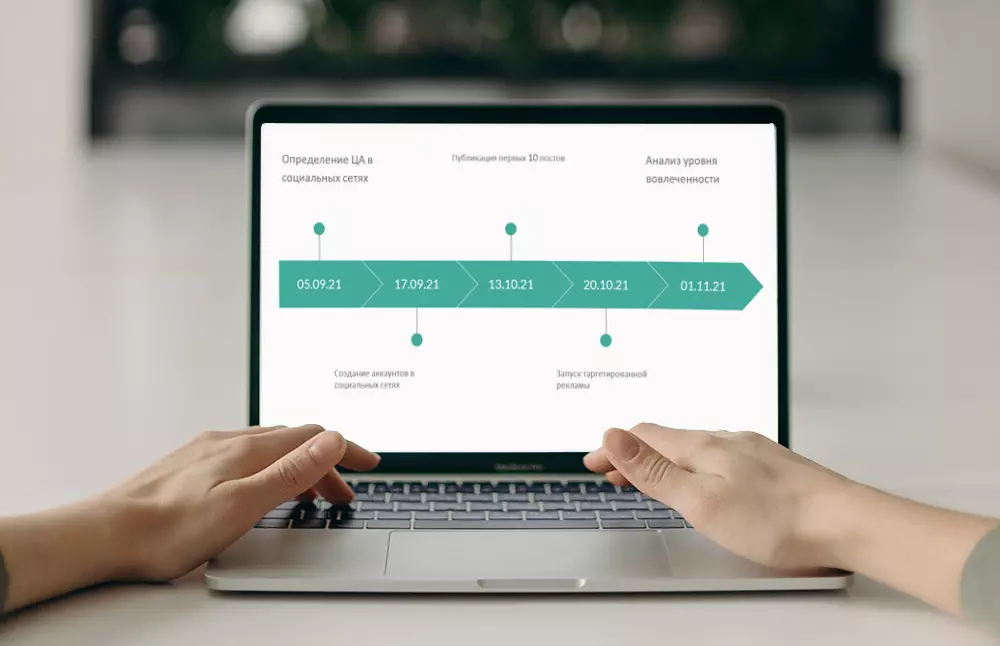
PPTX — это современный формат презентаций, которые были созданы в программе Microsoft PowerPoint или его аналогах после 2007 года. У расширения есть свои особенности. Например, такие документы нельзя открыть стандартными службами телефона или автоматически отобразить в браузере. Потребуется специальная программа или веб-платформа. В этой статье мы расскажем, чем открыть PPTX на компьютере или телефоне, и подробно опишем преимущества и недостатки каждого варианта.
Содержание
Развернуть
-
Как открыть файл pptx в программах для ПК
- Microsoft PowerPoint
- WPS Presentation
- OpenOffice Impress
- LibreOffice Impress
- PowerPoint Viewer
-
Как просмотреть формат pptx онлайн
- Microsoft 365
- Google Презентации
- Smallpdf
- Online-convert
- Aspose.Slides Viewer
-
Чем открыть pptx на телефоне
- Microsoft PowerPoint
- WPS Office
- Google Презентации
Как открыть файл PPTX в программах для компьютера
Если вы часто работаете с ППТХ, то лучше установить десктопную программу. Таким образом вы не будете зависеть от интернет-соединения, а также сможете вносить изменения в файлы. Мы рассмотрим бесплатные и платные ПО, которые подходят новичкам.
Microsoft PowerPoint
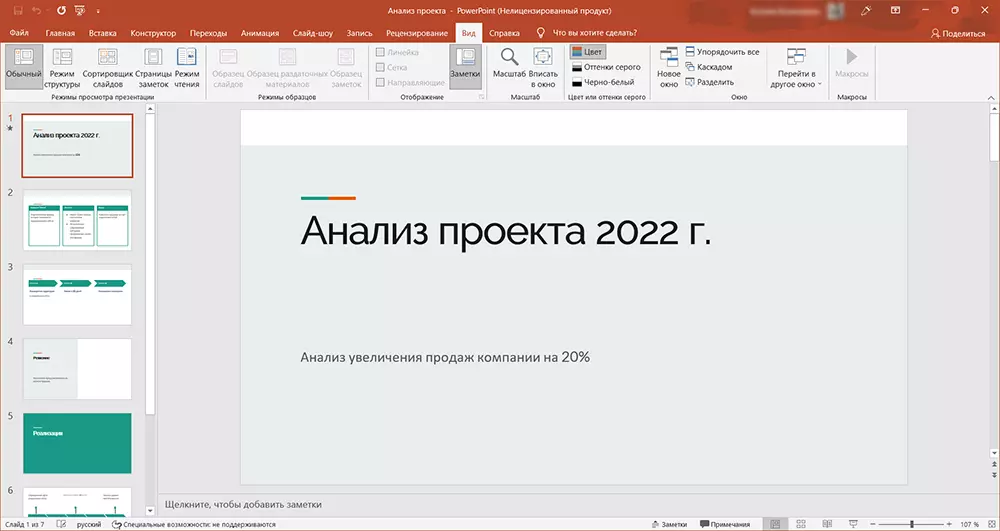
Платформа: Windows, MacOS
Цена: от 3 690 р. в год
Популярное приложение, которое первым начало использовать PPTX. В бесплатной версии можно просматривать все страницы проекта, выводить их в режиме слайд-шоу (с сохранением исходной анимации), искать слова по содержимому. Для редактирования и конвертации потребуется подписка Microsoft 365.
Плюсы:
- сохранение оригинального форматирования при чтении файлов из любых источников;
- удобный интерфейс на русском;
- подробная справка внутри софта.
Минусы:
- в базовом тарифе сильно ограничен функционал;
- для использования требуется учетная запись;
- понадобится время на освоение всех возможностей.
PowerPoint автоматически установлена на компьютерах с Windows, однако с покупкой лицензии Microsoft 365 могут возникнуть проблемы. Подписку нельзя оплатить через официальный сайт и потребуется искать официального дистрибьютора, например магазины электроники.
WPS Presentation
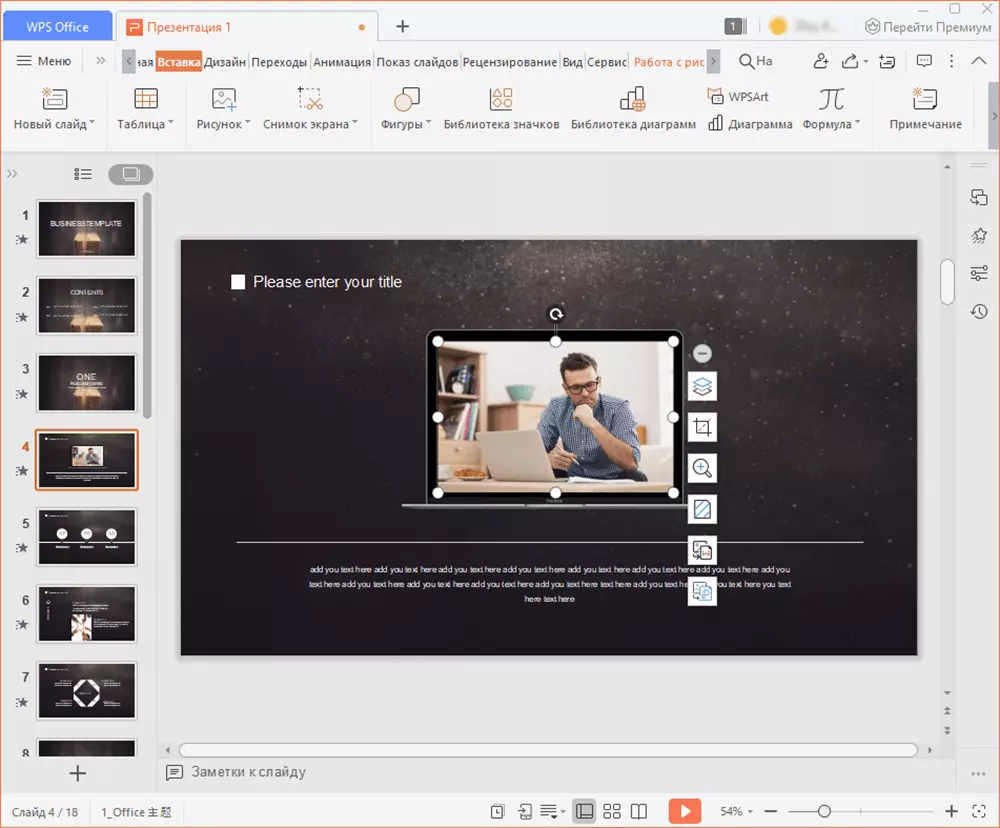
Платформа: Windows, MacOS, Linux
Цена: от 1423 р. за 6 месяцев
Предлагает инструменты для просмотра, редактирования и совместной работы над презентациями. Позволит масштабировать слайды, оставлять комментарии и ставить закладки на важных участках. Также можно копировать информацию из текста, выводить работу в полноэкранный режим и многое другое.
Плюсы:
- изменение размера шрифта для улучшения читаемости;
- для чтения не нужно регистрироваться;
- внесение изменений в структуру.
Минусы:
- без активации лицензии в интерфейсе присутствует реклама;
- в базовом тарифе нельзя сохранять итог в облачное хранилище и использовать опции для совместной работы;
- при конвертации PowerPoint нарушаются параметры форматирования.
OpenOffice Impress
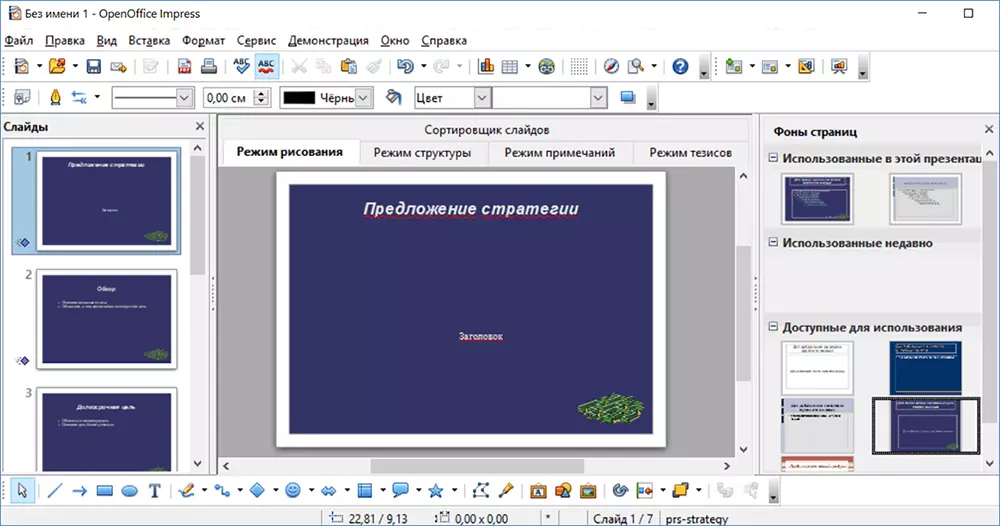
Платформа: Windows, MacOS, Linux
Цена: бесплатно
Распространяется бесплатно без ограничений по времени. Подходит для полноценной работы с материалами PPTX: их можно загружать в ПО, комментировать, редактировать, переформатировать, распечатывать. Вы сможете демонстрировать проект на полном экране, выводить его на несколько мониторов.
Плюсы:
- расширение функционала за счет плагинов от сторонних разработчиков;
- низкие системные требования: от 512 МБ ОЗУ;
- есть русская версия.
Минусы:
- следует загружать только с официального сайта, так как в открытый исходный код можно внедрить вирусы;
- сложные проекты с анимацией и звуковым сопровождением могут неправильно отображаться в софте.
LibreOffice Impress

Платформа: Windows, MacOS, Linux
Цена: бесплатно
Предназначена для демонстрации и коррекции мультимедийных материалов. Предлагает инструменты для настройки структуры, комментирования и составления примечаний докладчиками. Благодаря частым обновлениям и поддержке спецэффектов приложение верно отображает файлы, сделанные в последних версиях PowerPoint.
Плюсы:
- интерфейс разбит на несколько режимов для удобства;
- преобразование в XML и SWF;
- поддержка Windows 10, 11, 8, 7.
Минусы:
- многие пользователи отмечают, что ПО часто вылетает;
- на освоение всего функционала потребуется время;
- в открытый код можно внедрить вирусы (не следует скачивать с неофициальных ресурсов).
Для использования офисных приложений WPS Office, LibreOffice или OpenOffice потребуется установить весь пакет программ. Вы не сможете загрузить ПО для презентаций отдельно от текстового редактора, софта для работы с таблицами и т.д.
PowerPoint Viewer

Платформа: Windows
Цена: бесплатно
Позволит просматривать файлы, созданные в редакторе PowerPoint. В ПО можно масштабировать текст и слайды, выводить их на печать, отображать на полном экране. Распространяется свободно без ограничений для компьютеров с Windows 7 и ниже.
Плюсы:
- открытие проектов, защищенных паролем;
- простое русскоязычное меню;
- не требует регистрации или оплаты подписок.
Минусы:
- нельзя вносить изменения в уже созданные материалы;
- официально не совместимо с Виндовс 8, 10, 11;
- не поддерживается разработчиком.
Как просмотреть формат PPTX онлайн
Если вы редко работаете с этим форматом, нет смысла устанавливать программу на ПК и занимать место на диске. В таком случае оптимальным решением будет открыть PPTX онлайн или переконвертировать его в подходящее расширение, например PDF (его можно посмотреть в любом браузере).
Microsoft 365
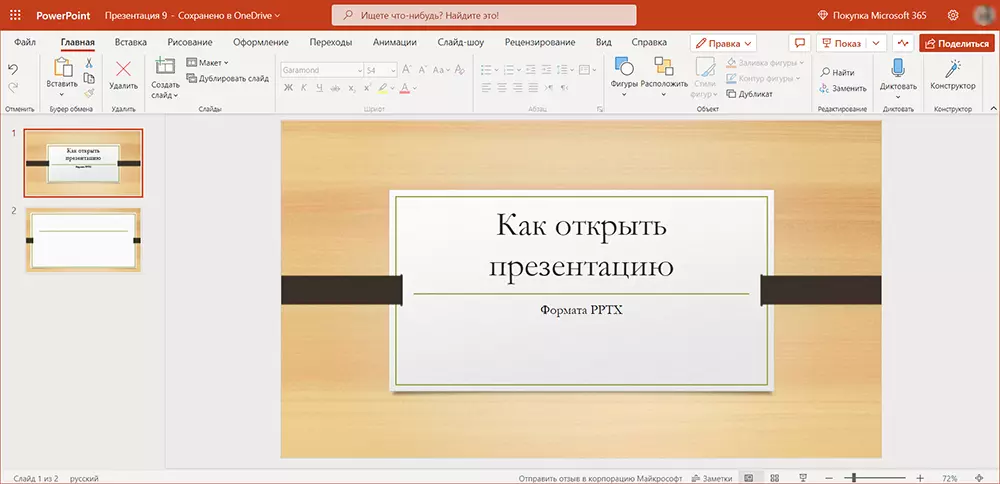
Платформа: веб
Цена: от 3 690 р. в год
Онлайн-платформа позволяет использовать все офисные редакторы Microsoft в браузере. Вы сможете работать с готовыми материалами, которые загружены в облако OneDrive. В режиме «чтения» можно копировать информацию, открывать заметки докладчика, показывать слайд-шоу с анимацией и переходами.
Плюсы:
- переформатирование в PDF и ODP;
- вывод на печать с настройкой размера бумаги, величины полей и т.д.;
- инструменты для совместного просмотра, комментирования и редактирования.
Минусы:
- требуется вход в учетную запись;
- место в OneDrive ограничено (5 ГБ);
- некоторые опции недоступны в стартовой версии, например конструктор слайдов.
Google Презентации
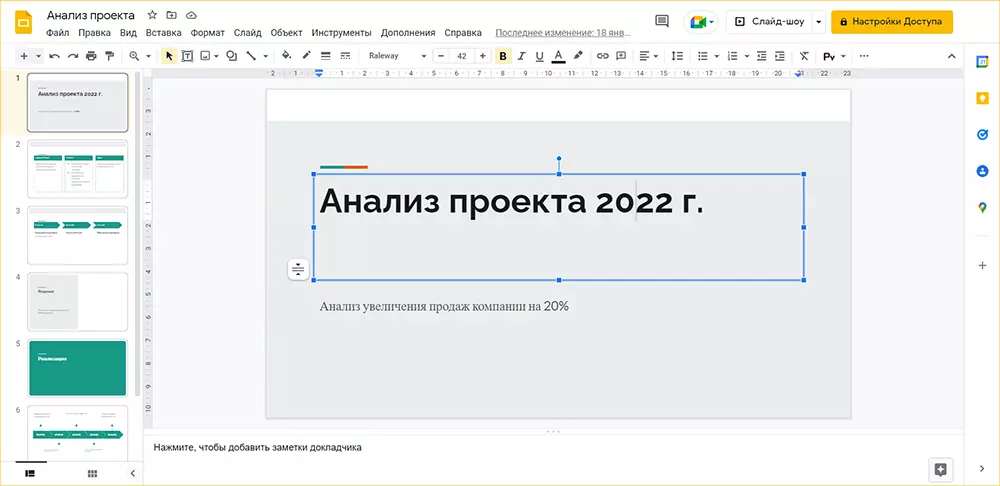
Платформа: веб
Цена: бесплатно
Сервис позволяет создавать проекты с нуля или за счет шаблонов, редактировать готовые материалы с ПК. На платформе можно масштабировать листы, автоматически переключаться между ними с добавлением анимированных переходов, копировать текст.
Для показа презентации загрузите ее в облачное хранилище Drive. Однако, стоит учитывать, что иногда в онлайн-версии слетает исходное форматирование листа, а шрифты заменяются на похожие.
Плюсы:
- открытие доступа к проекту другим пользователям;
- сохранение в ODP, JPG и других;
- доступно свободно без ограничений по времени.
Минусы:
- нужен аккаунт;
- бесплатно в облаке можно хранить до 15 ГБ;
- иногда зависает (особенно при открытии документов с большим количеством страниц).
Smallpdf
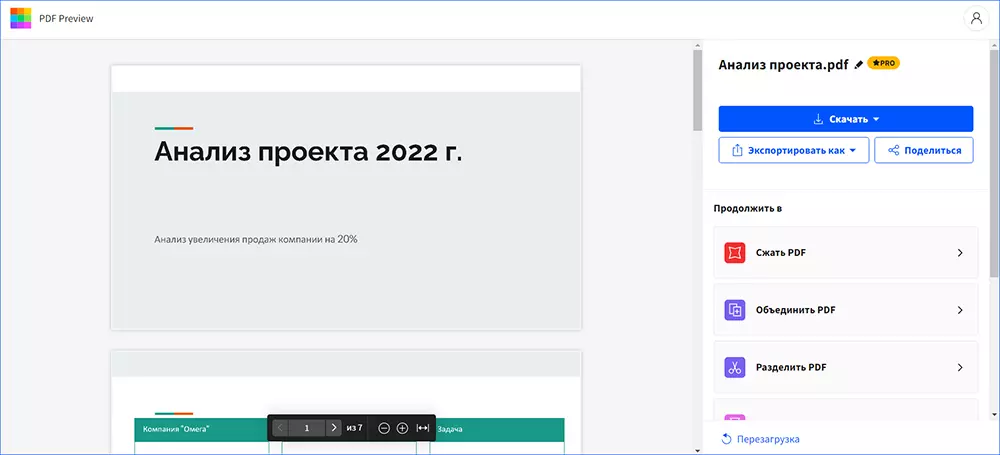
Платформа: веб
Цена: от 10 евро в месяц
Онлайн-конвертер позволит переформатировать PPTX в PDF для отображения слайдов в любом браузере: Chrome, Mozilla Firefox и других. Также дает посмотреть все страницы перед скачиванием итога на ПК, настроить их масштаб, перейти к нужному листу.
Обратите внимание, что воспроизвести слайд-шоу возможности нет. Также нельзя скопировать текст без скачивания итога на компьютер.
Плюсы:
- при конвертации сохраняется оригинальное расположение слоев;
- обработка объектов из Google Drive и Dropbox;
- не нужно регистрироваться на сайте.
Минусы:
- без подписки можно выполнять 1 задачу в день;
- на веб-странице есть реклама;
- в базовом тарифе отсутствует техподдержка.
Online-convert
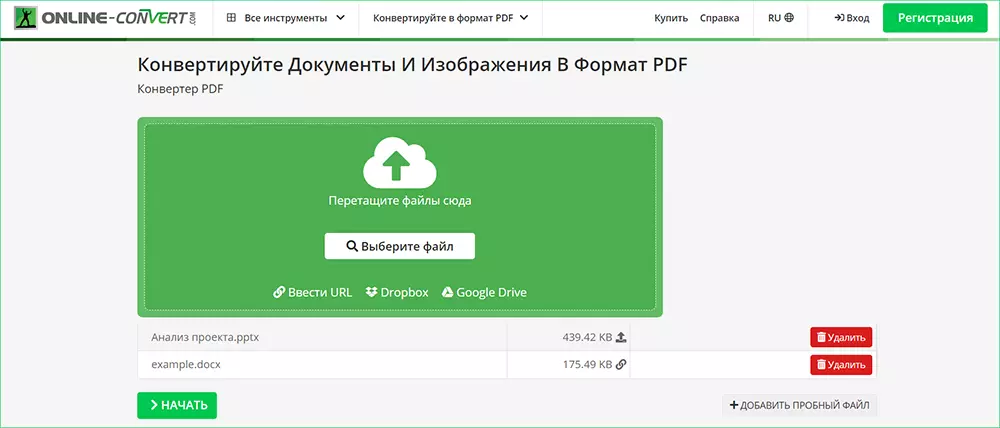
Платформа: веб
Цена: от 8 евро за 24 часа
Используется для конвертации документов всех популярных форматов. Можно преобразовывать объекты с жесткого диска, облачных хранилищ Google Drive и Dropbox, а также любые объекты из сети. При конвертации вы можете включить распознавание символов и получить редактируемый текстовый слой (применяется для защищенных проектов).
Плюсы:
- пакетное преобразование;
- простота в использовании;
- бесплатная версия работает без регистрации.
Минусы:
- размер всех файлов не должен превышать 100 МБ в стартовом тарифе;
- без «премиум» в сутки можно делать 3 задачи;
- на сайте много рекламы.
Вы сможете открывать PDF в браузерах, а на телефоне потребуется установить специальный просмотрщик.
Aspose.Slides Viewer
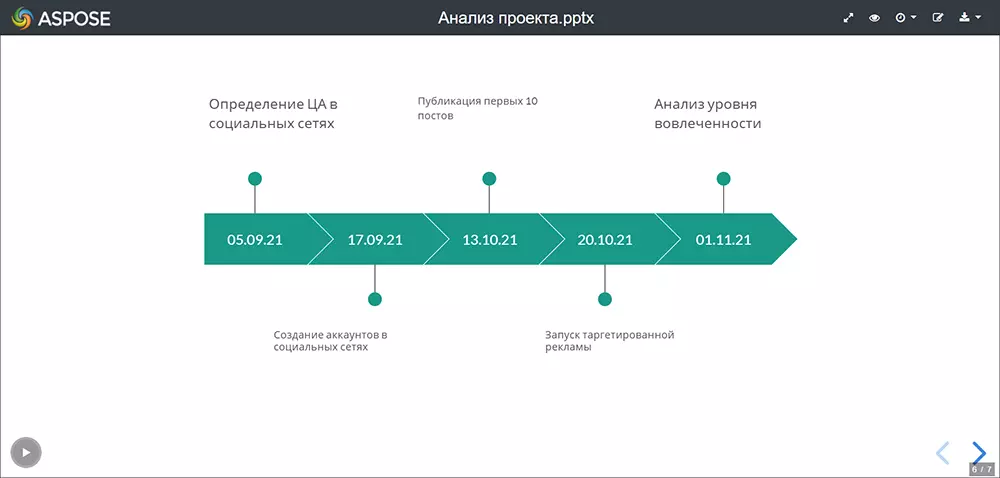
Платформа: веб
Цена: бесплатно
Простой и бесплатный онлайн-ресурс для просмотра PowerPoint. На площадке можно выводить картинки на весь монитор или отображать только миниатюры листов. Есть опции для автоматического перелистывания страниц с интервалом в 10 или 30 секунд.
Плюсы:
- редактор для изменения размера текста на холсте;
- изменения цвета надписей и фона;
- скачивание в PDF и HTML.
Минусы:
- нельзя приближать и отдалять слайд вручную;
- нет возможности копировать сведения из текстового слоя;
- интерфейс встроенного редактора не переведен на русский.
Чем открыть PPTX на телефоне
Ищете, через что открыть файл PPTX на смартфоне? Установите специальное мобильное приложение. Вы можете скачать софт из официальных магазинов Play Market и App Store.
Microsoft PowerPoint
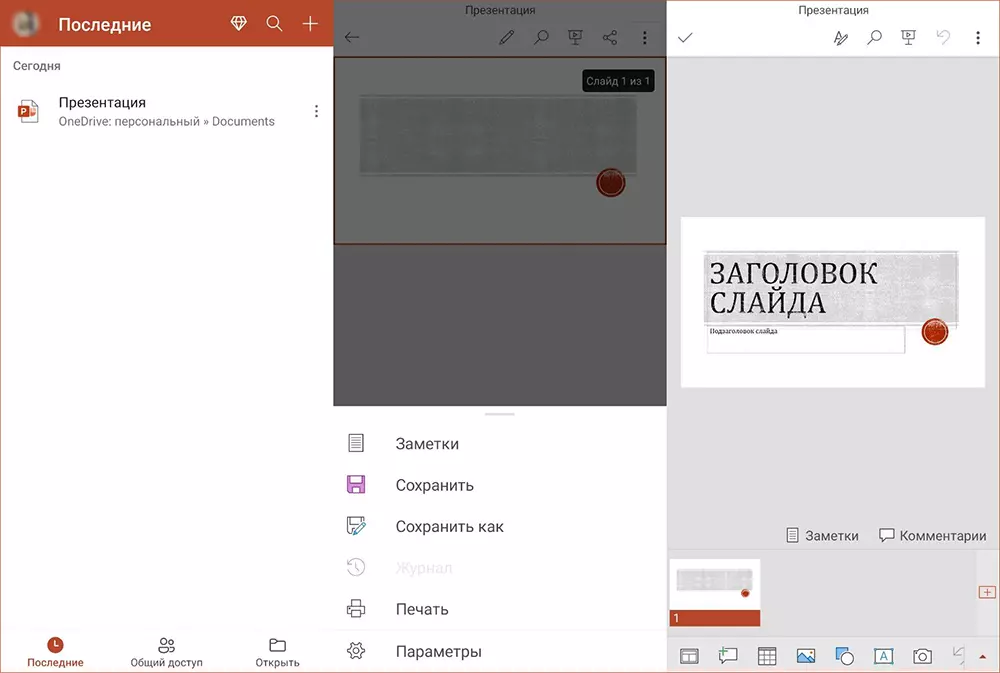
Платформа: Android, iOS
Цена: от 459 р. в месяц
Совместим с документами из локальной памяти, облачных хранилищ OneDrive, Dropbox, SharePoint и других. Позволяет настроить масштаб листа, продемонстрировать картинки в полноэкранном режиме и отобразить переходы, анимацию появления и т.д. Также предлагает инструменты для редактирования и комментирования слайдов.
Плюсы:
- предоставляет функционал для полноценной работы с презентациями;
- автоматическое сохранение внесенных корректив;
- можно получить ссылку для совместного просмотра с другими пользователями.
Минусы:
- долгая настройка при первом включении;
- обязателен вход в аккаунт;
- сохраняет открытые документы в облако с ограниченным объемом памяти.
WPS Office
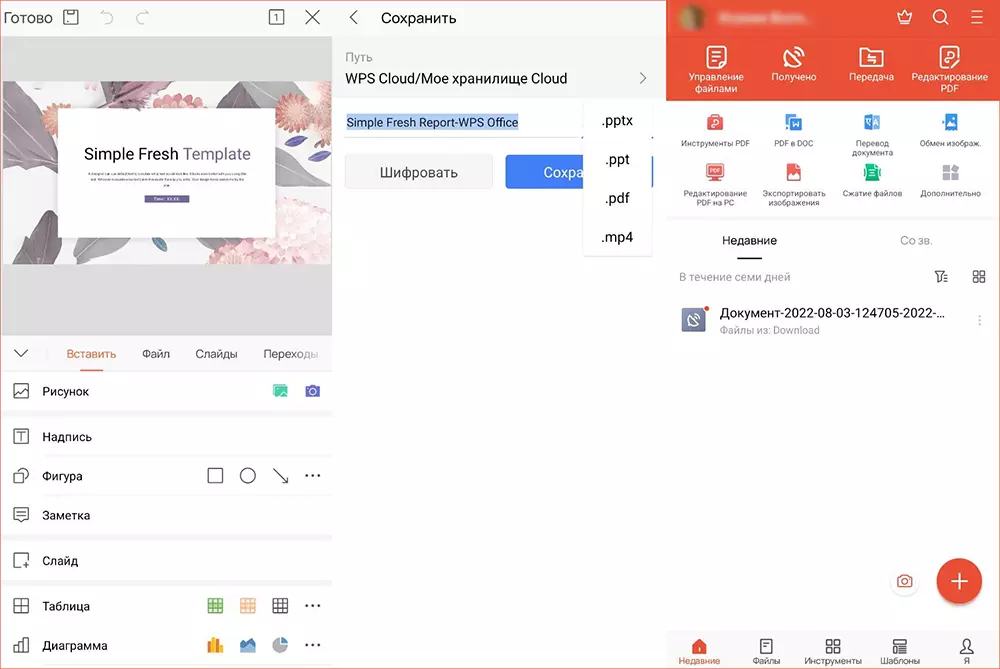
Платформа: Android, iOS
Цена: от 349 р. в месяц
Предоставляет инструменты для открытия DOC, PPT, TXT и других. В WPS Office можно переводить интерфейс в альбомный или книжный режим, приближать и отдалять страницы, транслировать картинки с первого или текущего слайда. Также есть возможность шифровать материалы, менять структуру, добавлять мультимедиа и т.д.
Плюсы:
- автосохранение в облачное хранилище от разработчика;
- экспорт в PDF или MP4;
- создание видеопрезентации с озвучкой.
Минусы:
- некоторые опции недоступны в базовом тарифе;
- высокие требования к системным ресурсам;
- часто всплывает баннер с напоминанием купить про-пакет.
Google Презентации
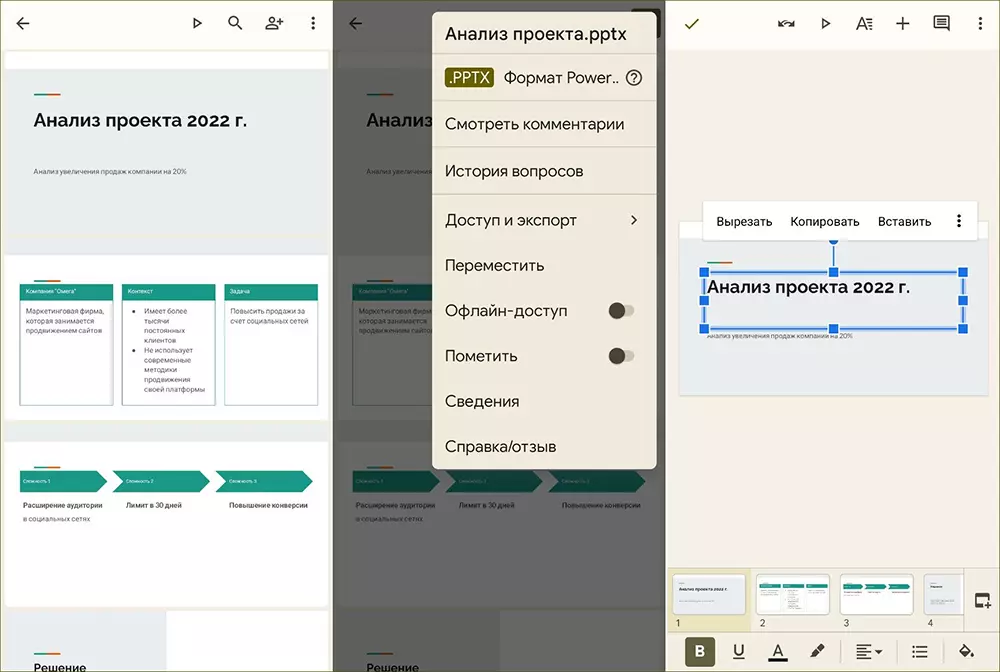
Платформа: Android, iOS
Цена: бесплатно
Подходит для пользователей Google, которым требуется открыть проект из облачного хранилища. В софте можно пролистывать страницы файла, выводить их на весь дисплей устройства, транслировать во время онлайн-встречи через сервис Meet. Также вы можете искать слова и фразы по содержанию, добавлять комментарии и корректировать листы.
Плюсы:
- синхронизация мобильной и веб-версий;
- включение офлайн-доступа;
- сохранение в ODP, TXT, JPEG, PNG и SVG.
Минусы:
- необходимо войти в свой аккаунт;
- пользователи сообщают о частых сбоях;
- по умолчанию для открытия файлов требуется доступ к сети.
Обратите внимание, что в настоящий момент на телефонах с Android нельзя приобрести платную версию приложений через Play Market. Это связано с тем, что функционирование платежной системы Google приостановлено на территории РФ.
Заключение
Теперь вы знаете, как открыть файл PPTX на ПК, на Андроид и Айфон. Выбор зависит от желаемых опций:
- Для просмотра на компьютере или телефоне воспользуйтесь программой PowerPoint. Чаще всего она применяется при создании презентаций, поэтому слайды будут отображаться без ошибок и искажений. Также для чтения подойдет веб-площадка Aspose.Slides Viewer.
- Если вам нужны инструменты для редактирования, установите бесплатное программное обеспечение OpenOffice Impress или LibreOffice Impress. Также можно применить онлайн-сервисы Microsoft 365 и Google Презентации.
- Чтобы переформатировать материал в более удобное для чтения расширение, например PDF, перейдите на сайты Smallpdf или Online-convert.
- Для открытия медиа из локальной памяти мобильных устройств можно установить WPS Office.
Выберите, какой способ вам подходит, и воспользуйтесь им прямо сейчас.
Читайте также
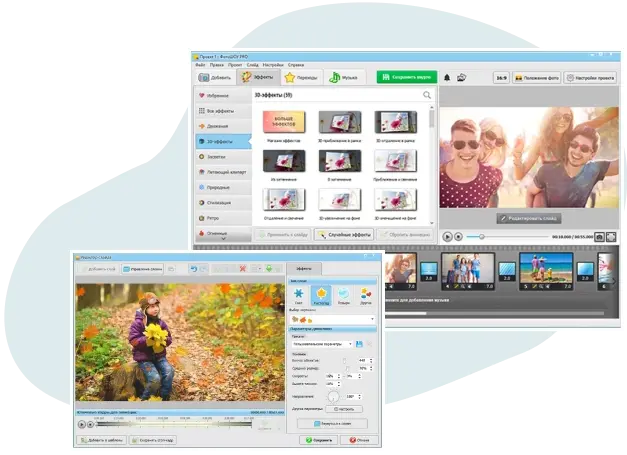
Создайте потрясающую презентацию за 5 минут
250+ стильных эффектов и переходов;
200+ музыкальных треков;
коллекция шаблонов, рамок, титров и
коллажей
СКАЧАТЬ БЕСПЛАТНО